Philips 42PFL6805H User Manual [pl]

!!!"#$%&%#'"()*+!,&()*,
-,.%'/,012)301#0)43(/15641.,/1'3##)0/15/
78 ,QVWUXNFMDREVãXJL
9:7;8<=>?H
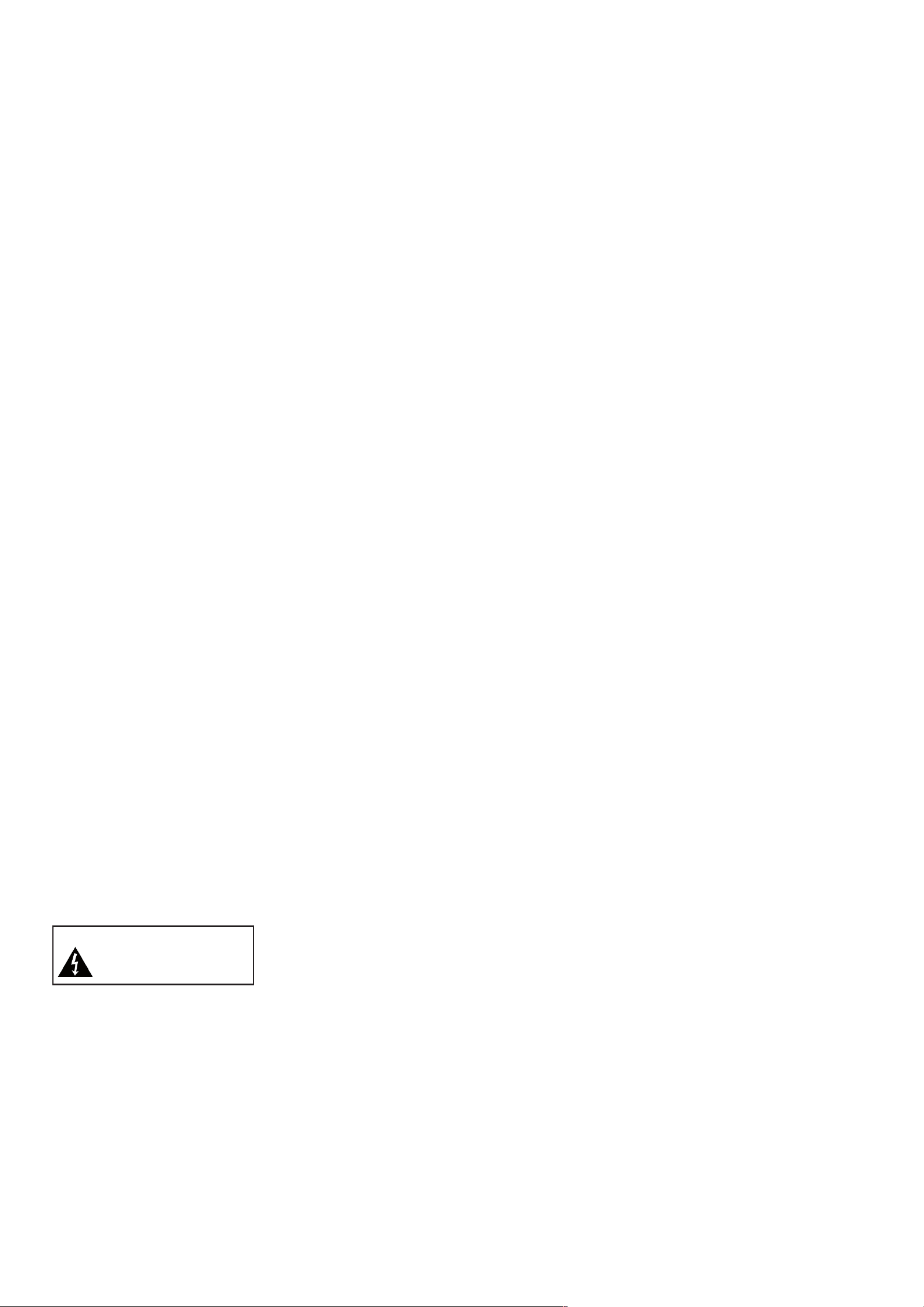
!"#"$%$&'()(*+),*-$./)+)01$2+-345'()31$6787
:V]HONLHSUDZD]DVWU]HůRQH'DQHWHFKQLF]QHPRJĀXOHF]PLDQLHEH]
SRZLDGRPLHQLD=QDNLWRZDURZHVĀZãDVQRőFLĀILUP\.RQLQNOLMNH3KLOLSV
(OHFWURQLFV19OXEZãDVQRőFLĀRGSRZLHGQLFKILUP
)LUPD3KLOLSV]DVWU]HJDVRELHSUDZRGRPRG\ILNRZDQLDSURGXNWyZEH]
NRQLHF]QRőFLGRVWRVRZ\ZDQLDGR]PLDQZF]HőQLHMV]\FKSDUWLLGRVWDZ
0DWHULDã\]DZDUWHZQLQLHMV]HMLQVWUXNFMLVĀRSUDFRZDQHSRGNĀWHP]HVWDZX
Xů\ZDQHJR]JRGQLH]SU]H]QDF]HQLHP-HőOLSURGXNWOXEMHJRSRV]F]HJyOQH
PRGXã\VĀXů\ZDQHGRFHOyZLQQ\FKQLůRNUHőODWRQLQLHMV]DLQVWUXNFMD
QDOHů\X]\VNDĂSRWZLHUG]HQLHSUDZLGãRZHJRLRGSRZLHGQLHJR]DVWRVRZDQLD
)LUPD3KLOLSVJZDUDQWXMHůH]DZDUWRőĂPDWHULDãyZQLHQDU XV]DůDGQ\FK
SDWHQWyZ]DUHMHVWURZDQ\FKZ6WDQDFK=MHGQRF]RQ\FK)LUPDQLHXG]LHOD
ůDGQ\FKGRGDWNRZ\FKJZDUDQFMLDQLZVSRVyEZ\UDŭQ\DQLGRUR]XPLDQ\
!"#$#%&'#
3URGXNWQLH]DZLHUDůDGQ\FKNRPSRQHQWyZNWyUHZ\PDJDã\E\Z\PLDQ\OXE
QDSUDZ\SU]H]Xů\WNRZQLND1LHQDOHů\RWZLHUDĂDQL]GHMPRZDĂSRNU\Z
ZNãDGDĂSU]HGPLRWyZGRRWZRUyZZHQW\ODF\MQ\FKRUD]ZNãDGDĂ
QLHRGSRZLHGQLFKSU]HGPLRWyZGRGDQ\FK]ãĀF]1DSUDZPRJĀGRNRQ\ZDĂ
Z\ãĀF]QLHFHQWUDVHUZLVRZHILUP\3KLOLSVRUD]RILFMDOQHZDUV]WDW\QDSUDZF]H
1LH]DVWRVRZDQLHVLĔGRSRZ\ůV]\FKZDUXQNyZSRZRGXMHXWUDWĔZV]HONLFK
JZDUDQFML]DUyZQRW\FKZ\UDŭQLHRNUHőORQ\FKMDNLGRUR]XPLDQ\FK
:V]HONLHZ\UDŭQLH]DEURQLRQHZLQVWUXNFMLF]\QQRőFLZV]HONLHQLH]DOHFDQH
OXEQLH]DWZLHUG]RQHUHJXODFMHEĀGŭSURFHGXU\PRQWDůXSRZRGXMĀXWUDWĔ
JZDUDQFML
()#$#*+,$-.+-*#/01*.,21
1LQLHMV]\SURGXNWMHVWZ\NRQDQ\ZWHFKQRORJLL/&']Z\NRU]\VWDQLHPGXůHM
OLF]E\NRORURZ\FKSLNVHOL0LPRůHMHJRZVSyãF]\QQLNHIHNW\ZQ\FKSLNVHOL
Z\QRVLFRQDMPQLHMQDHNUDQLHPRJĀE\ĂVWDOHZ\őZLHWODQHF]DUQH
NURSNLOXEMDVQHSODPNLőZLDWãDF]HUZRQH]LHORQHOXEQLHELHVNLH-HVWWR
VWUXNWXUDOQDFHFKDZ\őZLHWODF]DZUDPDFKSRZV]HFKQLHRERZLĀ]XMĀF\FK
VWDQGDUGyZSU]HP\VãRZ\FKLQLHMHVWX]QDZDQD]DXVWHUNĔ
3SURJUDPRZDQLHRRWZDUW\PNRG]LHŭUyGãRZ\P
7HQWHOHZL]RU]DZLHUDRSURJUDPRZDQLHRRWZDUW\PNRG]LHŭUyGãRZ\P
)LUPD3KLOLSVQLQLHMV]\PRIHUXMHGRVWDUF]HQLHOXEXGRVWĔSQLHQLHQDůĀGDQLH
SHãQHMRGF]\W\ZDOQHMPDV]\QRZRNRSLLRGSRZLHGQLHJRNRGXŭUyGãRZHJR
QDQRőQLNX]Z\F]DMRZRSU]\MĔW\PGRZ\PLDQ\RSURJUDPRZDQLD]DRSãDWĀ
QLHZ\ůV]ĀQLůU]HF]\ZLVW\NRV]WG\VWU\EXFMLNRGXŭUyGãRZHJR7DRIHUWDMHVW
ZDůQDSU]H]ODWDRGPRPHQWX]DNXSXQLQLHMV]HJRSURGXNWX$E\RWU]\PDĂ
NRGŭUyGãRZ\QDOHů\Z\VãDĂSURőEĔQDDGUHV
2SHQ6RXUFH7HDP3KLOLSV(OHFWURQLFV
+LJK7HFK&DPSXV%OG+7&
$((LQGKRYHQ
9/-$6-4/-5+:(;1
(PDLORSHQVRXUFH#SKLOLSVFRP
4JRGQRőĂ]HVWDQGDUGDPL(0)
.RQLQNOLMNH3KLOLSV(OHFWURQLFV19SURGXNXMHLVSU]HGDMHZLHOHSURGXNWyZ
SU]H]QDF]RQ\FKGODNOLHQWyZGHWDOLF]Q\FKNWyUH³MDNZV]\VWNLHXU]ĀG]HQLD
HOHNWURQLF]QH³PRJĀHPLWRZDĂRUD]RGELHUDĂV\JQDã\HOHNWURPDJQHW\F
]QH-HGQĀ]QDMZDůQLHMV]\FK]DVDGILUP\3KLOLSVMHVWSRGHMPRZDQLHZV]HONLFK
NRQLHF]Q\FKG]LDãDļ]DSHZQLDMĀF\FKEH]SLHF]QHLQLHV]NRGOLZHGOD]GURZLD
NRU]\VWDQLH]MHMSURGXNWyZ2EHMPXMHWRVSHãQLHQLHZV]\VWNLFKPDMĀF\FK
]DVWRVRZDQLHSU]HSLVyZSUDZQ\FKRUD]Z\PRJyZVWDQGDUGyZGRW\F]ĀF\FK
HPLVMLSRODPDJQHW\F]QHJR(0)MXůQDHWDSLHSURGXNFML-HVWHőP\F]\QQLH
]DDQJDůRZDQLZRSUDFRZ\ZDQLHZ\WZDU]DQLHLVSU]HGDZDQLHSURGXNWyZ
NWyUHQLHPDMĀQLHNRU]\VWQHJRZSã\ZXQD]GURZLH)LUPD3KLOLSV]DőZLDGF]D
ůH]JRGQLH]SRVLDGDQĀREHFQLHZLHG]ĀQDXNRZĀZ\WZDU]DQHSU]H]QDV
SURGXNW\VĀEH]SLHF]QHMHůHOLVĀXů\ZDQH]JRGQLH]LFKSU]H]QDF]HQLHP
3RQDGWRDNW\ZQLHXF]HVWQLF]\P\ZGRVNRQDOHQLXPLĔG]\QDURGRZ\FK
VWDQGDUGyZ(0)LSU]HSLVyZEH]SLHF]HļVWZDFRXPRůOLZLDQDP
SU]HZLG\ZDQLHNLHUXQNyZUR]ZRMXVWDQGDU\]DFMLLV]\ENLHGRVWRVRZ\ZDQLH
QDV]\FKSURGXNWyZGRQRZ\FKSU]HSLVyZ
3U]HSLV\(6'
7RXU]ĀG]HQLHVSHãQLDNU\WHULDZ\GDMQRőFL$GOD(6'-HőOLXU]ĀG]HQLH
QLHSRZUyFLGRWU\EX'/1$ZVNXWHNZ\ãDGRZDQLDHOHNWURVWDW\F]
QHJRNRQLHF]QDEĔG]LHLQWHUZHQFMDXů\WNRZQLND
5$#"#/#6+7$.*1,
9(6$)'0,LORJR9(6$0RXQWLQJ&RPSOLDQWVĀ]QDNDPLWRZDURZ\PL
RUJDQL]DFML9LGHR(OHFWURQLFV6WDQGDUGV$VVRFLDWLRQ
:\SURGXNRZDQRQDOLFHQFMLILUP\'ROE\/DERUDWRULHVÅ'ROE\µÅ3UR/RJLFµ
RUD]V\PEROSRGZyMQHMOLWHU\'VĀ]QDNDPLWRZDURZ\PLILUP\'ROE\
/DERUDWRULHV
:LQGRZV0HGLDMHVW]DVWU]HůRQ\P]QDNLHPWRZDURZ\POXE]QDNLHP
KDQGORZ\PILUP\0LFURVRIW&RUSRUDWLRQZ6WDQDFK=MHGQRF]RQ\FKLOXE
LQQ\FKNUDMDFK
'/1$ORJR'/1$RUD]'1/$&HUWLILHGWR]QDNLWRZDURZHXVãXJRZH
OXEFHUW\ILNDF\MQHILUP\'LJLWDO/LYLQJ1HWZRUN$OOLDQFH
:V]\VWNLHLQQH]DVWU]HůRQHLQLH]DVWU]HůRQH]QDNLWRZDURZHVĀZãDVQRőFLĀ
RGSRZLHGQLFKILUP
!"#$#%
:RGELRUQLNXZ\VRNLHQDSLĔFLH
3U]HG]GMĔFLHPREXGRZ\Z\MDĂZW\F]NĔ]
JQLD]GDVLHFLRZHJR
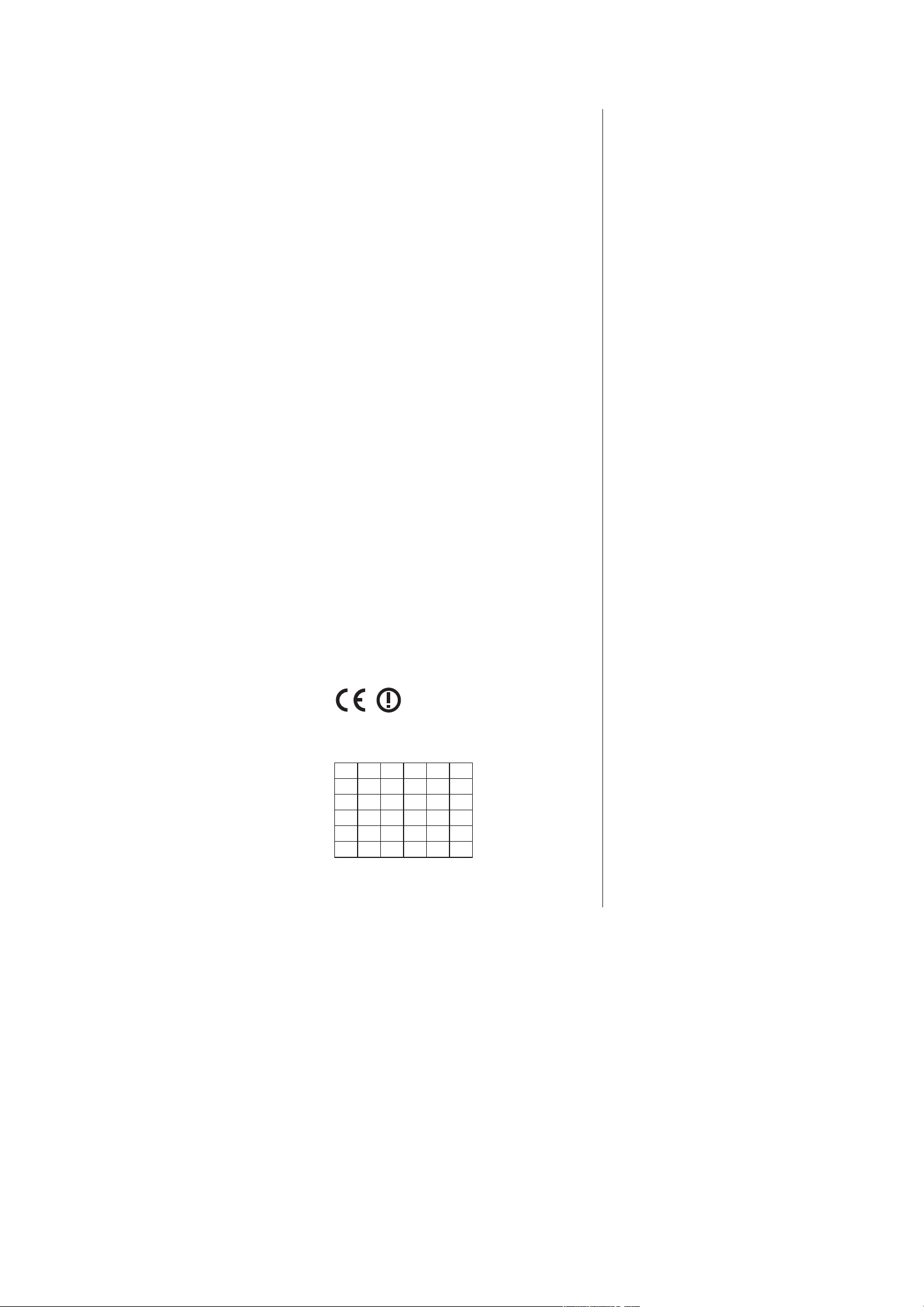
!"#$%&'
!"#"$%&'()*+*,-'.//0123*1"'4,,+*523*0/-'6787'9"5+2#"-'3)23'3)*-'
3"+"1*-*0/'*-'*/'50:,+*2/5"';*3)'3)"'"--"/3*2+'#"<=*#":"/3-'2/9'
03)"#'#"+"12/3',#01*-*0/-'0>'?*#"53*1"'@AAABCBDE7
()*+&,'
!*"#:*3'"#F+G#3'()*+*,-'.//0123*1"'4,,+*523*0/-'6787'92--'-*5)'
92-'H"#/-")I"#G3'*/'J$"#"*/-3*::=/I':*3'9"/'I#=/9+"I"/9"/'
4/>0#9"#=/I"/'=/9'9"/'K$#*I"/'"*/-5)+GI*I"/'L"-3*::=/I"/'
9"#'M*5)3+*/*"'@AAABCBDN'$">*/9"37
-./"0/%&
(2#'+2',#O-"/3"'()*+*,-'.//0123*1"'4,,+*523*0/-'6787'9O5+2#"'<="'
5"3'2,,2#"*+'9"'3O+O1*-*0/'"-3'50/>0#:"'2=P'"P*I"/5"-'
"--"/3*"++"-'"3'2=P'2=3#"-'9*-,0-*3*0/-',"#3*/"/3"-'9"'+2'
9*#"53*1"'@AAABCBED7
1)2).$/"2&
!*"#$*Q'1"#F+22#3'()*+*,-'.//0123*1"'4,,+*523*0/-'6787'923'9"R"'
3"+"1*-*"'*/'01"#""/-3"::*/I'*-':"3'9"'"--"/3*S+"'"*-"/'"/'9"'
2/9"#"'#"+"12/3"'$",2+*/I"/'12/'#*5)3+*Q/'@AAABCBDN7
!&3/45$
(0#':"9*0'9"' +2',#"-"/3"'()*+*,-'./ /0123*1"'4,,+* 523*0/-'6787'
9"5+2#2'<="'"+'3"+"1*-0#'5=:,+"'50/'+0-'#"<=*-*30-'"-"/5*2+"-'%'
5=2+"-<=*"#2'03#2-'9*-,0-*5*0/"-'2,+*52$+"-'0'"P*I*$+"-'9"'+2'
?*#"53*12'@AAABCBED7
6+/$%/"5
E0/'+2',#"-"/3"'()*+*,-'.//0123*1"'4,,+*523*0/-'6787'9*5)*2#2'
5)"'<="-30'3"+"1*-0#"'T'50/>0#:"'2*'#"<=*-*3*'"--"/R*2+*'"9'2++"'
2+3#"'9*-,0-*R*0/*',"#3*/"/3*'-32$*+*3"'92++2'9*#"33*12'@AAABCBED7
75. +*#* 8&
()*+*,-'.//0123*1"'4,,+*523*0/-'6787'9"5+2#2'<="'"-3"'3"+"1*-0#'
"-3U'50/>0#:"'50:'0-'#"<=*-*30-'"--"/5*2*-'"'0=3#2-'
9*-,0-*VW"-'92'?*#"53*12'@AAABCBED7
(ƪƪƦƬƨƩƛ
ƍƆƔƈƎƑƂƒƐƕƓƂƈ()*+*,-'.//0123*1"'4,,+*523*0/-'6787
ƅƈƌƙƎƆƊƐƔƊ+ƔƈƌƆžƒƂƓƈƓƕƍƍƐƒƖƙƎƆƔƂƊƑƒƐƓ
ƔƊƓƐƕƓƊƙƅƆƊƓƂƑƂƊƔƈƓƆƊƓƋƂƊƔƊƓƌƐƊƑƆƓƓƗƆƔƊƋƆƓ
ƅƊƂƔƂƏƆƊƓƔƈƓƐƅƈƄƊƂƓƆƋ
9:)"&;/
!G#:"9'*/3%I2#'()*+*,-'.//0123*1"'4,,+*523*0/-'6787'233'9"//2'
X8'-3Y#'*'Z1"#"/--3G::"+-"':"9'9"'1G-"/3+*I2'"I"/-F2,-F#21'
05)'Z1#*I2'#"+"12/32'$"-3G::"+-"#'-0:'>#2:IY#'21'9*#"F3*1'
@AAABCBDN7
15.&;
()*+*,-'.//0123*1"'4,,+*523*0/-'6787'"#F+[#"#')"#1"9'23'=3-3%#"3'
X8'"#'*'-2:-12#':"9'9"'I#=//+"II"/9"'F#21'0I'\1#*I"'
#"+"12 / 3"'F#21'*'9*#"F3*1' @AAABCBDH7
(/"&;
]/9"#3"I/"9"'()*+*,-'.//0123*1"'4,,+*523*0/-'6787'"#F+[#"#'
)"#1"9&'23'9"33"'X8''01"#)0+9"#'9"'1[-"/3+*I"'F#21'0I'\1#*I"'
#"+"12 / 3"'F#21'*'9*#"F3*1' @AAABCBDH7
9*5<%
()*+*,-'.//0123*1"'4,,+*523*0/-'6787'12F==3322'3G3"/'"33G'3G:2G'
3"+"1*-*0'0/'9*#"F3**1*/'@AAABCBD^'0+""++*-3"/'1223*:=-3"/'Q2'-*3G'
F0-F"1*"/'9*# "F3**1*/':=*9"/'")30Q"/':=F2*/"/7
75$ &;%
)LUPD3KLOLSV,QQRYDWLYH$SSOLFDWLRQV19QLQLHMV]\PRőZLDGF]D
ůH¶7HOHZL]RU·MHVW]JRGQ\]]DVDGQLF]\PLZ\PRJDPLRUD]
SR]RVWDã\PLVWRVRZQ\PLSRVWDQRZLHQLDPL'\UHNW\Z\
@AAABCBDE7
6+/$%/"5=
_*-3":2'X8';*#"+"-./>0#:23*0/*'-=++"'/0#:23*1"'2,,+*52$*+*
("#'*+':"#5230 '*32+*2/0
XVRSULYDWR'HFUHWROHJLVODWLYR&RGLFHGHOOH
FRPXQLFD]LRQHHOHWWURQLFKH,QSDUWLFXODUHO·DUWLFROR
-,"5*>*52'*'52-*'*/'5=*'0550##"'#*5)*"9"#"'=/'2=30#*RR2R*0/"'
JHQHUDOHPHQWUHO·$UWLQGLFDLFDVLLQFXLO·XWLOL]]RqOLEHUR
UHJRODPHQWD]LRQHGHOODIRUQLWXUDGHOO·DFFHVVR5/$1GHO
,=$$+*50'2++"'#"3*'"'2*'-"#1*R*',=$$+*5*'9*'50:=/*52R*0/"'
"+"33#0/*52'`"-7'-*-3":2'X8';*#"+"--a7'?"5#"30':*/*-3"#*2+"'
HUHODWLYHPRGLILFKHH$UWDXWRUL]]D]LRQH
I"/"#2+"',"#'#"3*'"'-"#1*R*'9*'50:=/*52R*0/"'"+"33#0/*5*a'9"+'
E09*5"'9"++"'50:=/*52R*0/"'"+"33#0/*5)"
XVRSULYDWR'HFUHWRPLQLVWULDOH
>/#?/.
4+=+b#033&'()* +*,-'.//0123*1"'4,,+*523*0/-'6787'/%*+23F0R0:&')0I%'
DWHOHYt]LyPHJIHOHODYRQDWNR]yDODSYHWʼnN|YHWHOPpQ\HNQHNpV
D](&LUiQ\HOYHJ\pEHOʼntUiVDLQDN
ĆHVN\
3KLOLSV,QQRYDWLYH$SSOLFDWLRQV19WtPWRSURKODåXMHçHWHQWR
WHOHYL]RUMHYHVKRGĖVH]iNODGQtPLSRçDGDYN\DGDOåtPL
SŏtVOXåQîPLXVWDQRYHQtPLVPĖUQLFH(6
9$5:)"&;?
3KLOLSV,QQRYDWLYH$SSOLFDWLRQV19WîPWRY\KODVXMHçHWHQWR
WHOHYt]RUVSĴŀD]iNODGQpSRçLDGDYN\DYåHWN\SUtVOXåQp
=-32/01"/*2'_:"#/*5"'@AAABCBD_7
9$5:)"&;5
()*+*,-'.//0123*1"'4,,+*523*0/-'6787'*RQ21+Q2&'92'Q"'32'3"+"1*R0#'1'
VNODGX]ELVWYHQLPL]DKWHYDPLLQRVWDOLPLUHOHYDQWQLPLGRORĈLOL
9*#"F3*1"'@AAABCBD_7
!)&+%
cG"-0+"12I2'F*//*32$'()*+*,-'.//0123*1"'4,,+*523*0/-'6787'
-"29:"'X"+"#'12-321=-3'9*#"F3**1*'@AAABCBDJ',W)*/W="3"+"'Q2'
/*:"323=9'9*#" F3**1*-3'3=+"/"123"+"'3"*-3"+"'2-Q2F0)2-3"+"'
-G3"3"+"7
@/+:%&;%
$UåR3KLOLSV,QQRYDWLYH$SSOLFDWLRQV19GHNODUĎND
¶7HOHYL]RUV·DWELOVW'LUHNWĦYDV(.EşWLVNDMüPSUDVĦEüP
XQFLWLHPDUWRVDLVWĦWDMLHPQRWHLNXPLHP
/LHWXYLŦ
d*=0'()*+*,-'.//0123*1"'4,,+*523*0/-'6787'9"F+2#=0Q2&'F29'e*-'
¶7HOHYL]RULXV·DWLWLQNDHVPLQLXVUHLNDODYLPXVLUNLWDV(%
?*#"F3%10-'/=0-3232-7
>/$+%
!2;/)"FF&'()*+*,-'.//0123*1"'4,,+*523*0/-'6787&'Q*99*FQ2#2'+*'92/'
¶7HOHYLVLRQ·MLNNRQIRUPDPDOĢWLĜLMLHWHVVHQ]MDOLXPD
SURYYHGLPHQWLRĢUDMQUHOHYDQWLOLKHPPILG'LUUHWWLYD
@AAABCBDE7
A&$)"&;/
+pUPHìOîVLU3KLOLSV,QQRYDWLYH$SSOLFDWLRQV19\ILUðYtDì
¶7HOHYLVLRQ·HUtVDPUPLYLìJUXQQNU|IXURJDìUDUNU|IXUVHP
I"#f2#'"#='b'3*+-F*,=/'@AAABCBDE7
$FRS\RIWKH'HFODUDWLRQRI&RQIRUPLW\LVDYDLODEOHDW
KWWSZZZSKLOLSVFRPVXSSRUW
D=#0,"
DE'?"5+2#23*0/'0>'E0/>0#:*3%
X)*-'"<=*,:"/3':2%'$"'0,"#23"9'*/'3)"'>0++0;*/I'D=#0,"2/
FRXQWULHV¬«
7KLVHTXLSPHQWFDQEHRSHUDWHGLQRWKHUQRQ(XURSHDQ
50=/3#*"-7
4X LD LN E! E^ Eg
?D ?c DD D_ H. HM
NL NM !] .D ._ .X
/, /7 /8 /9 hX 1/
6i 3/ (X Mi _D _c
6/ XM
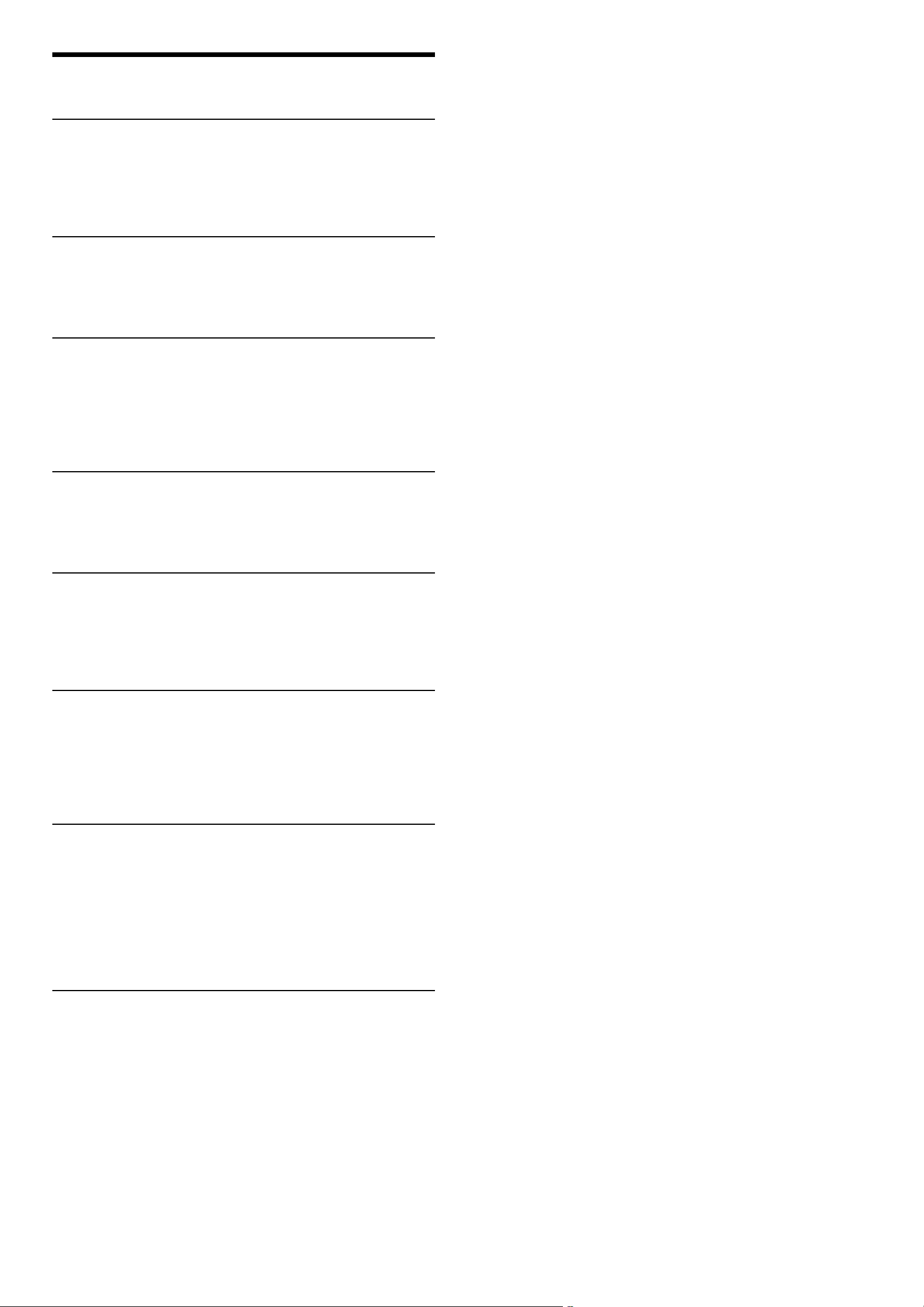
1
1.1
1.2
1.3
1.4
1.5
2
2.1
2.2
2.3
2.4
3
3.1
3.2
3.3
3.4
3.5
3.6
4
4.1
4.2
4.3
4.4
5
5.1
5.2
5.3
5.4
5.5
6
6.1
6.2
6.3
6.4
6.5
6.6
7
7.1
7.2
7.3
7.4
7.5
7.6
7.7
7.8
Spis tre!ci
Pierwsze kroki 5
Przegl!d telewizora 5
Instalacja 11
Wy"!cznik zasilania 17
Rejestracja telewizora 18
Pomoc i wsparcie techniczne 19
Korzystanie z telewizora 20
Pilot zdalnego sterowania 20
Menu 23
Ogl!danie telewizji 27
Ogl!danie z pod"!czonego urz!dzenia 31
Wi"cej informacji… 32
Tekst 32
Telewizja interaktywna 34
Multimedia 35
Wy"!czniki i blokady 37
Napisy i j#zyki 38
Powszechny dost#p 39
Konfiguracja 40
Obraz i d$wi#k 40
Kana"y 42
Urz!dzenia 44
Oprogramowanie 46
Z#$cza 47
Pierwsze po"!czenia 47
Informacje o przewodach 48
Pod"!czanie urz!dze% 50
Wi#cej urz!dze% 58
Wspólny interfejs CAM 62
Rozwi$zywanie problemów 63
Informacje kontaktowe 63
Telewizor i pilot zdalnego sterowania 64
Kana"y telewizyjne 65
Obraz i d$wi#k 66
Urz!dzenia 67
Multimedia 68
Dane techniczne 69
Oprogramowanie 69
Ochrona &rodowiska 70
Pobór mocy i odbiór 71
Obraz i d$wi#k 72
Rozdzielczo&ci wy&wietlania 73
Multimedia 74
Mo'liwo&ci po"!cze% 75
Wymiary i waga 76
Indeks 77
Spis tre&ci 4
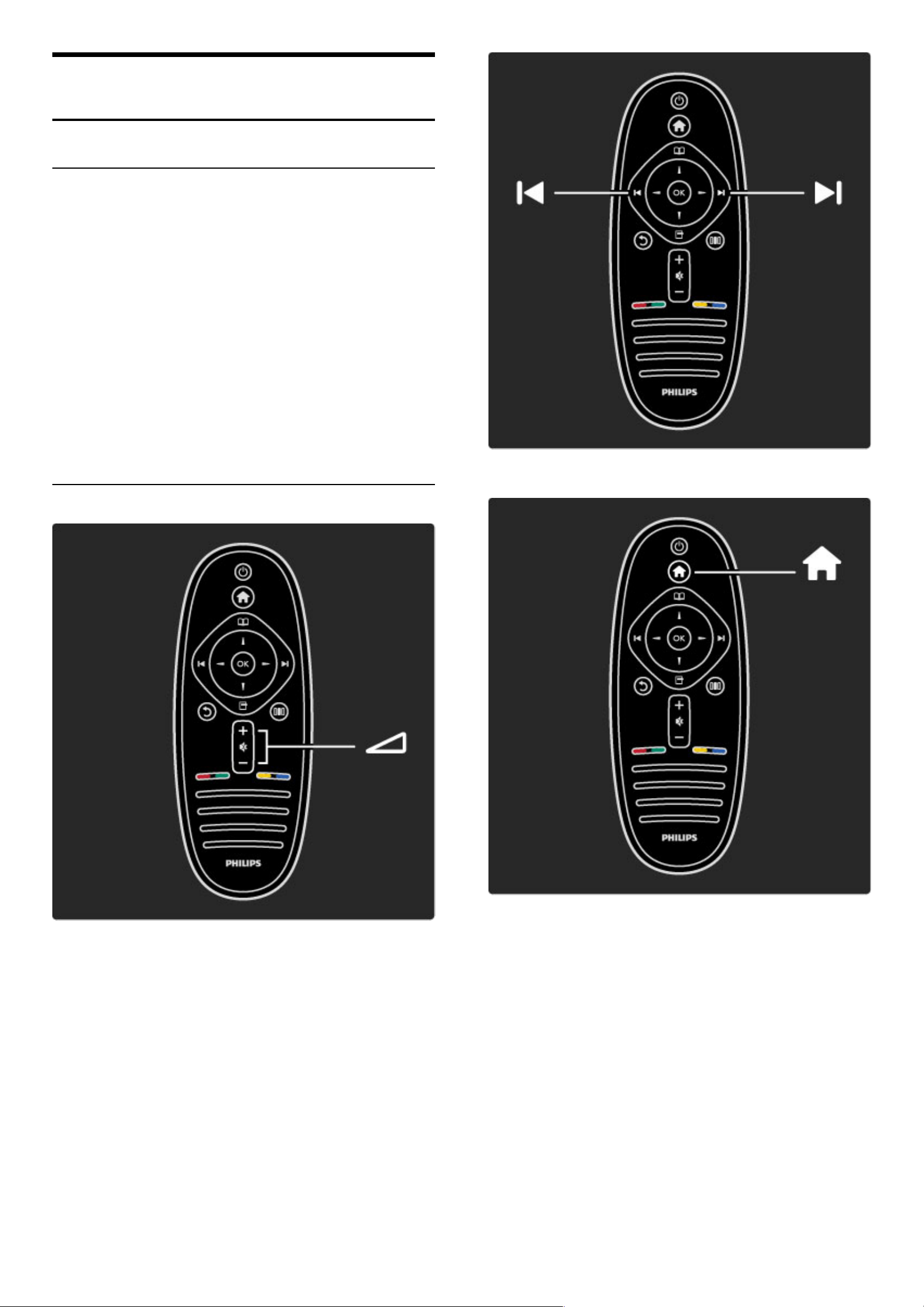
1
1.1
Pierwsze kroki
Przegl!d telewizora
Econova
Dzi!ki telewizorowi Econova TV mo"esz cieszy# si! najlepsz$
technologi$ w swojej klasie, jednocze%nie ograniczaj$c do minimum
negatywny wp&yw na %rodowisko naturalne. To urz$dzenie
charakteryzuje si! najni"szym zu"yciem energii przy jednoczesnym
zachowaniu najwy"szej jako%ci obrazu i d'wi!ku. Zawdzi!cza to
innowacyjnym, przyjaznym dla %rodowiska rozwi$zaniom, które
opracowano z my%l$ o lepszej przysz&o%ci.
Najwa"niejsze innowacje to:
• cienki profil obudowy zapewniaj$cy oszcz!dno%# materia&u
• obudowa z powtórnie przetworzonego aluminium
• pilot zdalnego sterowania zasilany energi$ s&oneczn$
• wy%wietlacz LED zu"ywaj$cy do 40% mniej energii ni" wy%wietlacze
LCD
• wy&$cznik umo"liwiaj$cy ca&kowite wy&$czenie urz$dzenia
• opakowanie wyprodukowane w ca&o%ci z surowców wtórnych
Pilot zdalnego sterowania
Regulacja g&o%no%ci.
Prze&$czanie kana&ów telewizyjnych.
Otwieranie lub zamykanie menu g"ównego h.
Menu g&ówne umo"liwia w&$czanie lub wy&$czanie takich funkcji
telewizora, jak odbiór programów telewizyjnych czy wy%wietlanie
filmu z pod&$czonego odtwarzacza DVD.
Pierwsze kroki / Przegl$d telewizora 5
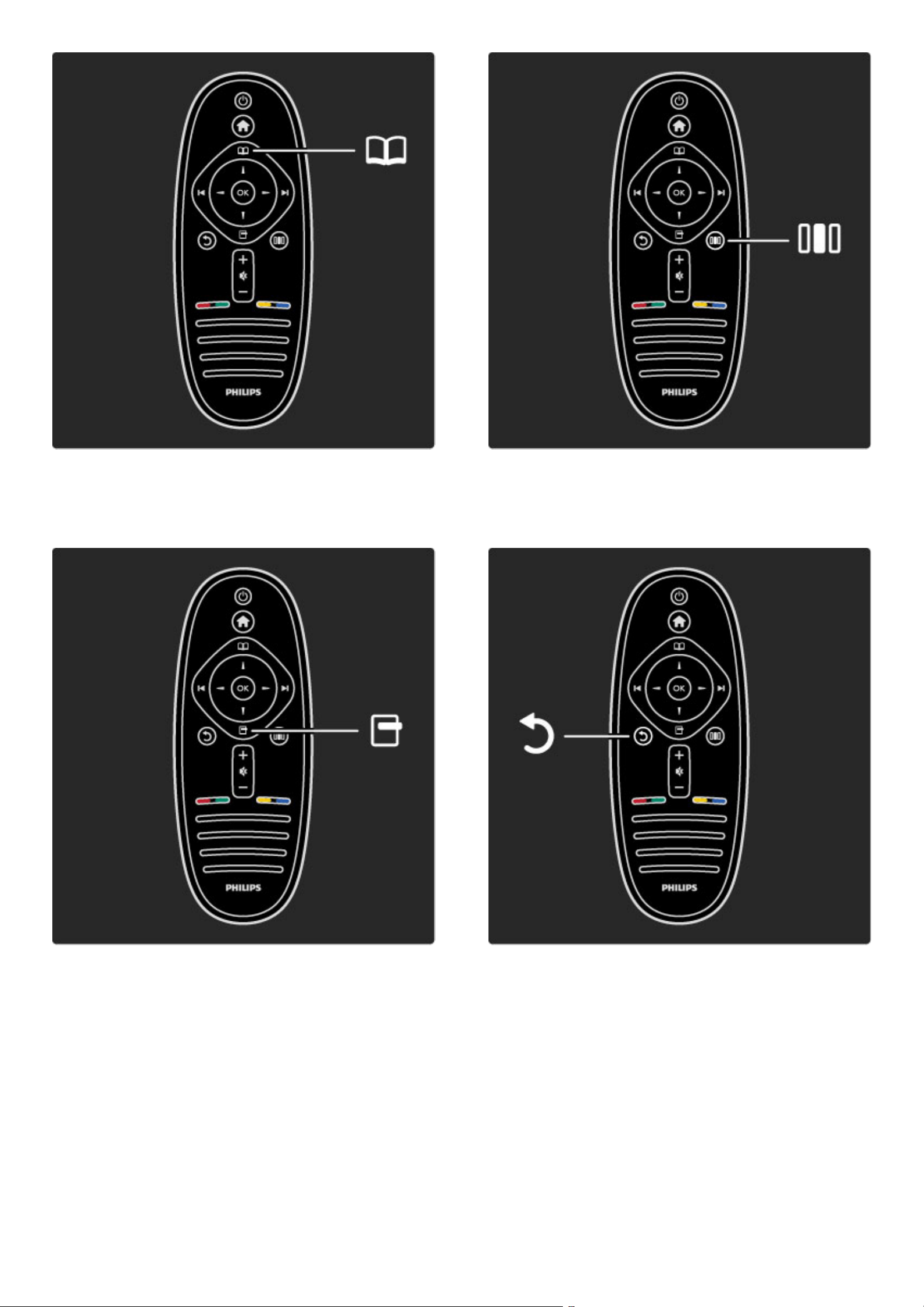
Otwieranie lub zamykanie menu przegl!dania e.
Menu przegl!dania umo"liwia dost#p do funkcji teletekstu, listy
kana$ów lub przewodnika telewizyjnego.
Otwieranie lub zamykanie menu opcji o.
Menu opcji umo"liwia wybór ustawie% dotycz!cych zawarto&ci
wy&wietlanej na ekranie.
Mo"na np. zaznaczy' ogl!dany kana$ jako ulubiony albo zatrzyma'
wy&wietlany pokaz slajdów.
Otwieranie lub zamykanie menu ustawie" s.
Menu ustawie% umo"liwia szybkie dostosowanie wybranych ustawie%
obrazu i d(wi#ku.
Wstecz b.
Przycisk Wstecz umo"liwia powrót do poprzedniego kana$u
telewizyjnego lub cofni#cie si# o jeden krok w menu.
6 Pierwsze kroki / Przegl!d telewizora
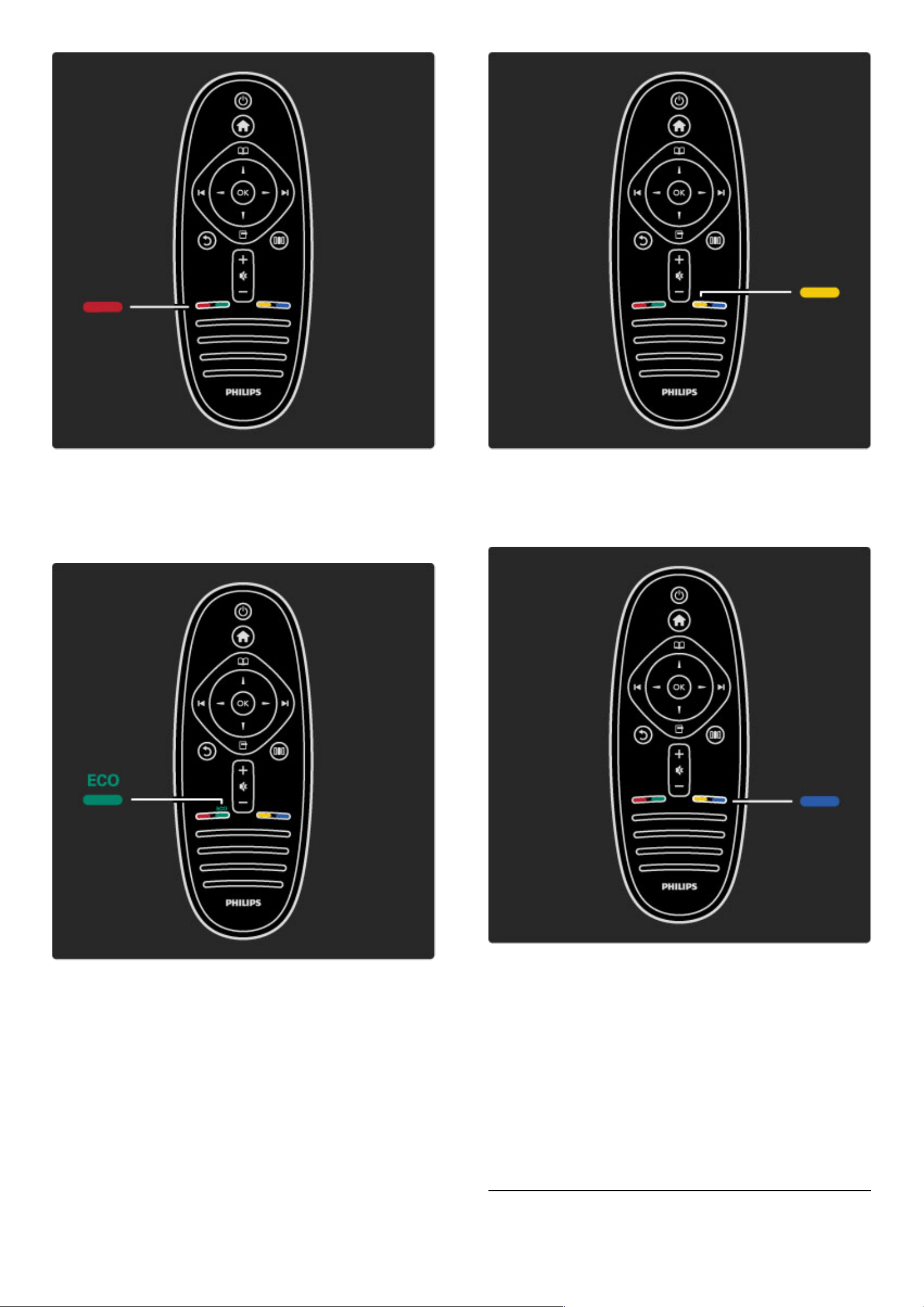
Czerwony
Czerwony przycisk umo!liwia wybór opcji oznaczonej tym kolorem,
dost"p do cyfrowych interaktywny us!ug telewizyjnych lub klipów
wideo prezentuj#cych mo!liwo$ci telewizora.
Zielony
Zielony przycisk umo!liwia wybór opcji oznaczonej tym kolorem lub
dost"p do ustawie" Eco.
#ó!ty
%ó&ty przycisk umo!liwia wybór opcji oznaczonej tym kolorem lub
dost"p do menu pomocy.
Niebieski
Niebieski przycisk umo!liwia wybór opcji oznaczonej tym kolorem.
Wi"cej informacji na temat pilota zdalnego sterowania mo!na znale'(
w cz"$ci Pomoc > Korzystanie z telewizora > Pilot zdalnego
sterowania > Opis.
Lub na stronie ¬ Wyszukiwanie, aby znale'( informacje na
wybrany temat.
Naci$nij przycisk u, aby wybra( nast"pn# pozycj" w ramach
przegl#du telewizora.
Menu telewizora
Pierwsze kroki / Przegl#d telewizora 7
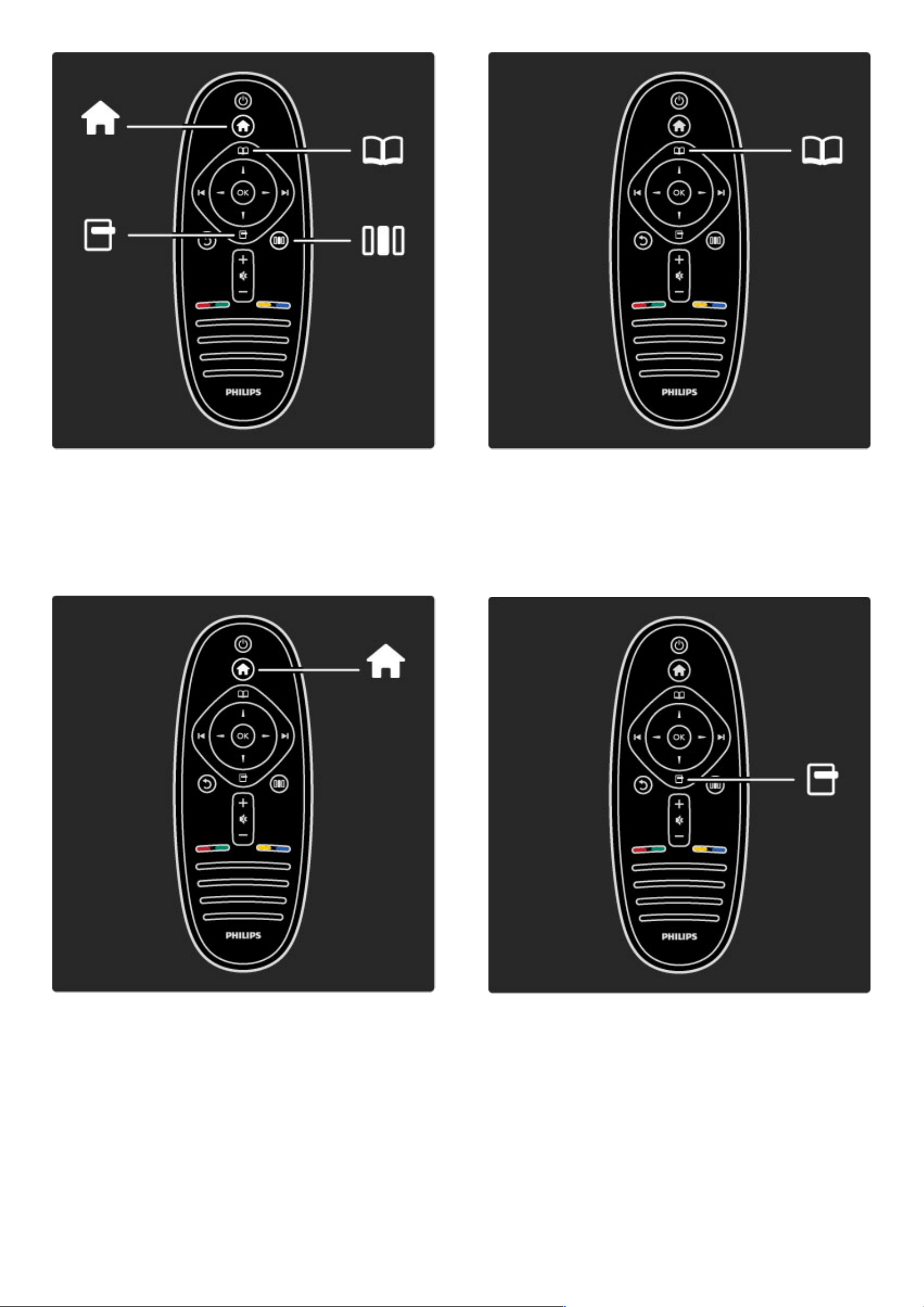
Obs!uga telewizora odbywa si" za pomoc# 4 menu.
Zapoznaj si" z ich specjalnymi funkcjami.
• menu g!ówne
• menu przegl"dania
• menu opcji
• menu ustawie#
Otwieranie lub zamykanie menu g!ównego h.
Menu g!ówne stanowi punkt wyj$cia do obs!ugi telewizora.
Menu g!ówne umo%liwia w!#czanie lub wy!#czanie takich funkcji
telewizora, jak odbiór programów telewizyjnych (opcja Ogl"danie
telewizji) czy wy$wietlanie filmu z pod!#czonego odtwarzacza DVD.
Otwieranie lub zamykanie menu przegl"dania e.
Po uruchomieniu funkcji w menu g!ównym otwórz menu
przegl#dania, aby znale&' jej opcje.
Podczas ogl#dania telewizji mo%esz np. odszuka' kana! na li$cie
kana!ów lub otworzy' teletekst.
Otwieranie lub zamykanie menu opcji o
Otwórz menu opcji, aby wybra' ustawienia dotycz#ce zawarto$ci
wy$wietlanej na ekranie.
Mo%esz np. zaznaczy' ogl#dany kana! jako ulubiony albo otworzy'
menu odtwarzanej p!yty DVD.
8 Pierwsze kroki / Przegl#d telewizora
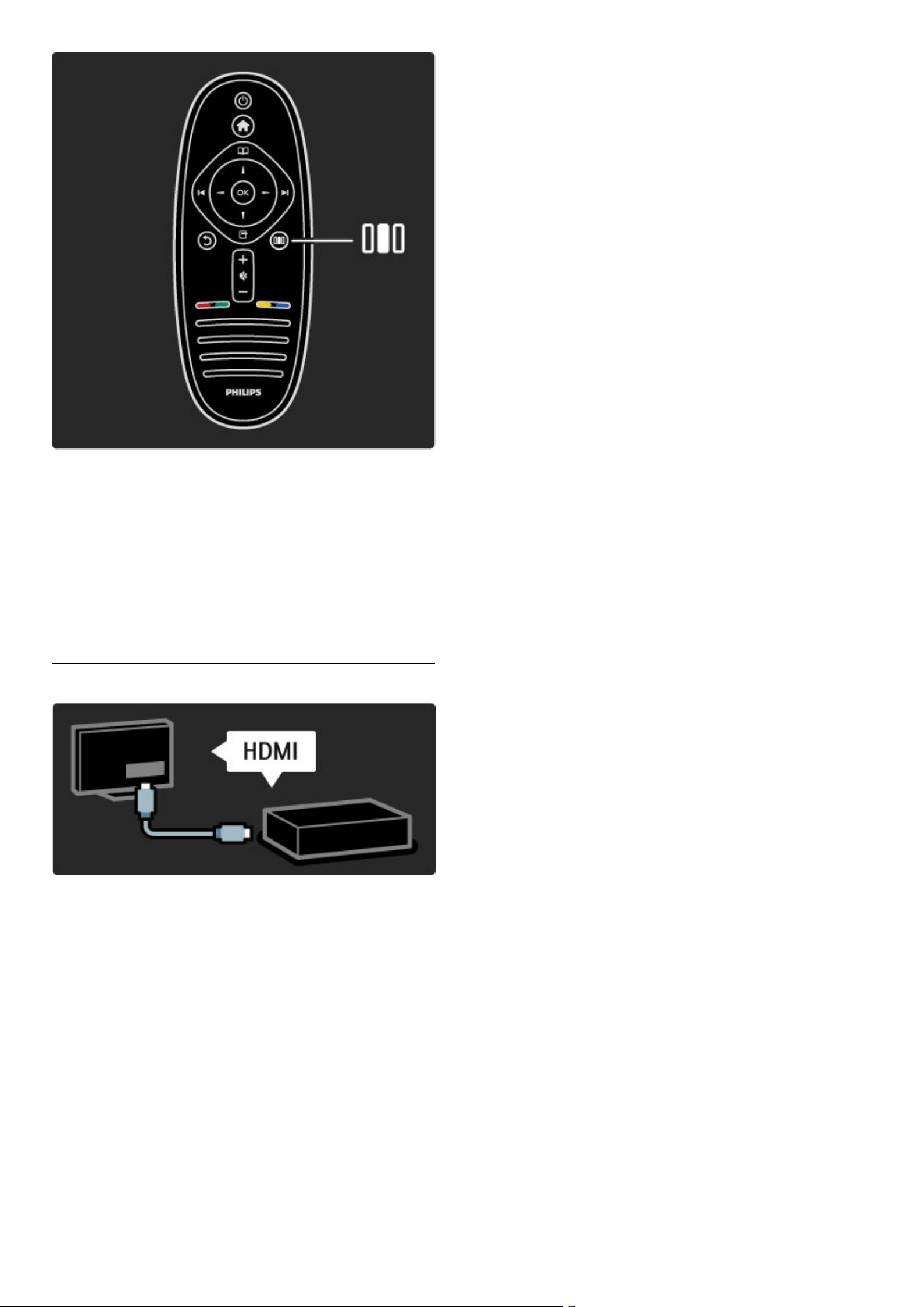
Otwieranie lub zamykanie menu ustawie! s
Otwórz menu ustawie!, aby szybko dostosowa" ustawienia obrazu i
d#wi$ku.
Mo%esz np. wybra" ustawienie Gra (w ramach opcji Nastawy
obrazu), które idealnie nadaje si$ do gier, lub zmieni" ustawienie
Surround dla g&o'ników telewizora.
Przejd# na stron$ ¬ Wyszukiwanie, aby znale#" informacje na
wybrany temat w Pomocy.
Pod"#czanie urz#dze!
Aby pod&(czy" odtwarzacz DVD, Blu-ray Disc lub konsol$ do gier,
u%yj po&(czenia HDMI.
Po&(czenie HDMI zapewnia najlepsz( jako'" obrazu i d#wi$ku, a je'li
pod&(czane urz(dzenie jest wyposa%one w funkcj$ EasyLink (HDMICEC), mo%e zosta" automatycznie dodane do menu g&ównego
telewizora.
Po dodaniu urz(dzenia do menu g&ównego mo%na je wybra", aby
ogl(da" z niego program. Je'li urz(dzenie nie jest wyposa%one w
funkcj$ EasyLink lub nie zostanie u%yte po&(czenie HDMI, konieczne
jest dodanie urz(dzenia do menu g&ównego z wykorzystaniem opcji
Dodaj urz#dzenie.
Wi$cej informacji na temat opcji Dodaj urz(dzenie mo%na znale#" w
cz$'ci Pomoc > Korzystanie z telewizora > Menu > Menu g"ówne.
Wi$cej informacji na temat funkcji EasyLink mo%na znale#" w cz$'ci
Pomoc > Konfiguracja > EasyLink HDMI-CEC.
Podobne rysunki, dost$pne w cz$'ci Pomoc > Po"#czenia, pomog(
Ci w pod&(czeniu najcz$'ciej u%ywanych urz(dze!.
Pierwsze kroki / Przegl(d telewizora 9
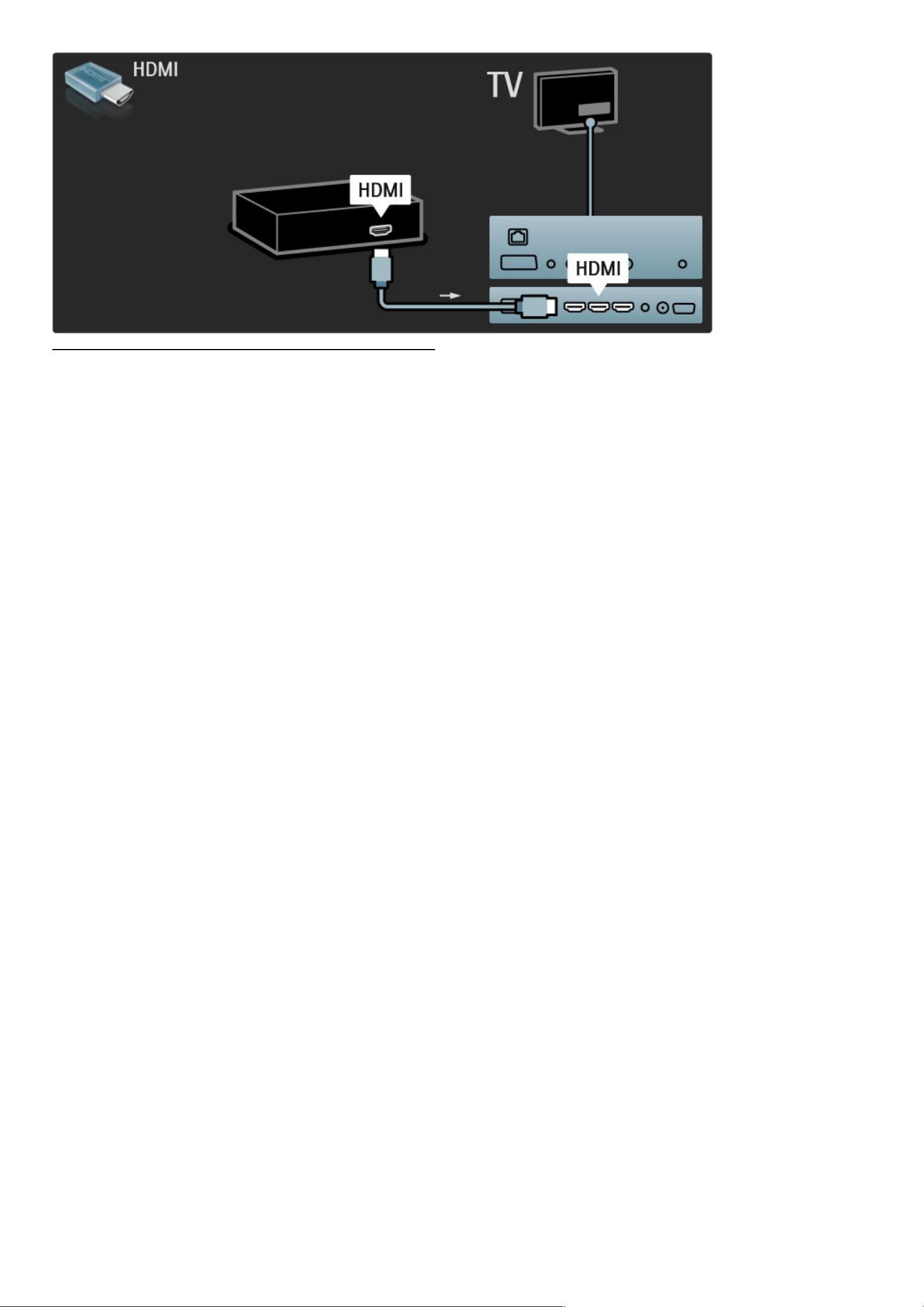
Telewizja High Definition
W tym telewizorze mo!na wy"wietla# programy wysokiej
rozdzielczo"ci (HD). Jednak!e, aby cieszy# si$ telewizj% HD, nale!y
zapewni# &ród'o wysokiej rozdzielczo"ci. Je"li ogl%dasz programy inne
ni! HD, jako"# obrazu b$dzie taka sama, jak w zwyk'ym telewizorze.
Ogl%daj programy HD TV...
• z odtwarzacza p'yt Blu-ray
• z cyfrowego odbiornika HD pod'%czonego do z'%cza HDMI (z
subskrypcj% programów HD)
• korzystaj%c z us'ug nadawcy telewizji naziemnej HD (DVB-T
MPEG4)
• z kana'ów HD w sieci DVB-C
• z konsoli do gier HD pod'%czonej do z'%cza HDMI (odtwarzaj%cej
gr$ HD)
Klip wideo HD
Aby zobaczy# zachwycaj%c% ostro"# i jako"# obrazu HD TV, mo!esz
odtworzy# klip wideo High Definition dost$pny w menu g'ównym.
Wybierz kolejno: Menu g!ówne > Konfiguracja > Ogl"daj
prezentacje (na drugiej stronie menu konfiguracji).
Aby uzyska# wi$cej informacji, skontaktuj si$ ze sprzedawc%.
Odwied& stron$ internetow% www.philips.com/support i zapoznaj si$
z cz$sto zadawanymi pytaniami (FAQ), aby znale&# list$ programów
HD lub nadawców programów HD w swoim kraju.
10 Pierwsze kroki / Przegl%d telewizora
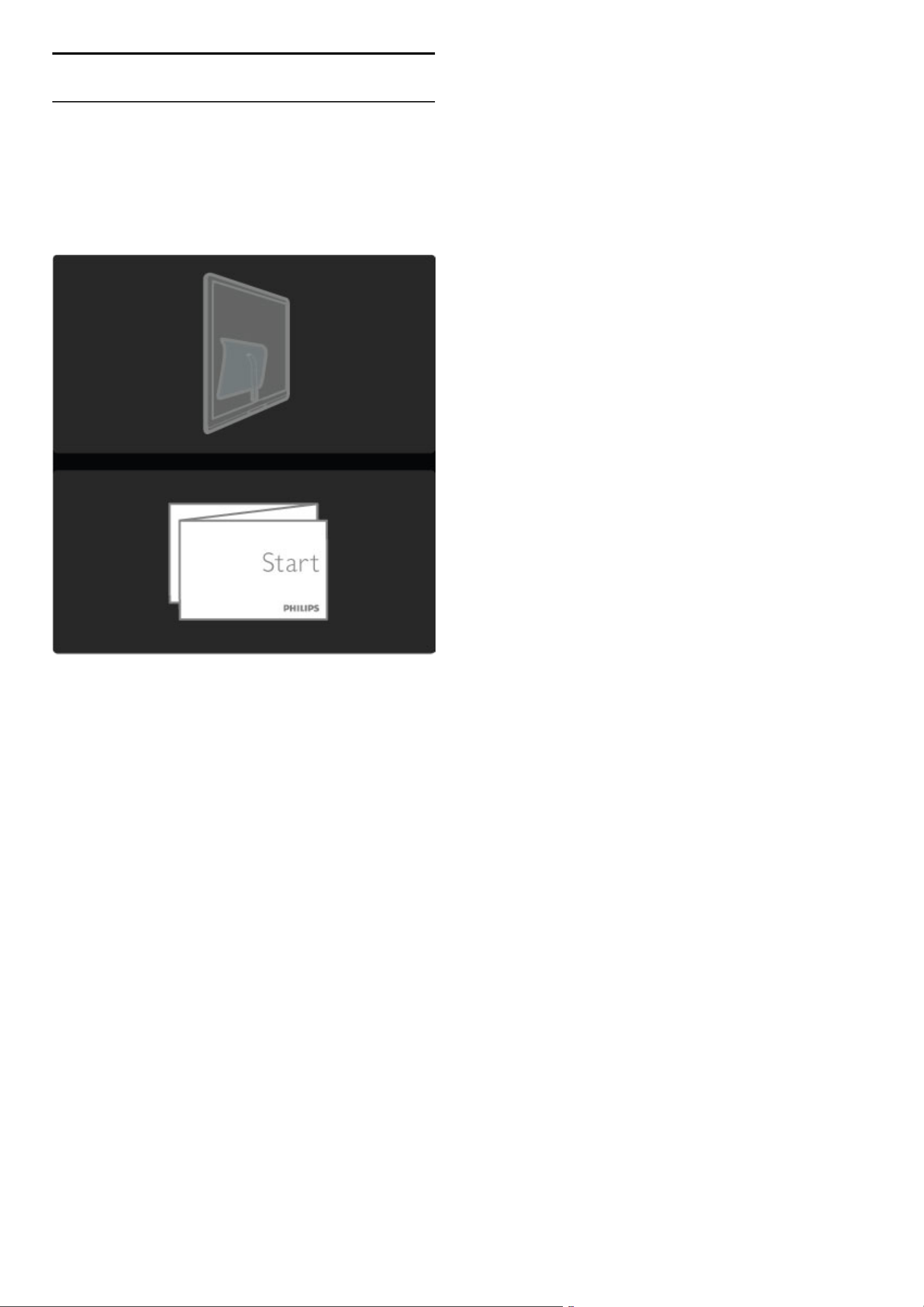
1.2 Instalacja
Monta! na"cienny lub na podstawie
Podstawa 2 w 1 do!"czona do telewizora mo#e s!u#y$ zarówno jako
podstawa sto!owa, jak i wspornik do monta#u na%ciennego. Wskazówki
dotycz"ce monta#u postawy 2 w 1 znajduj" si& równie# w drukowanej
Skróconej instrukcji obs!ugi.
Przeczytaj instrukcje znajduj!ce si" na kolejnych stronach.
Ostrze!enie
Monta# na$cienny telewizora wymaga odpowiednich umiej"tno$ci i
powinien by% wykonywany przez wykwalifikowanych pracowników
serwisu. Sposób zamocowania telewizora na $cianie powinien
spe&nia% wymogi bezpiecze'stwa z uwzgl"dnieniem ci"#aru
telewizora. Przed ustawieniem telewizora w odpowiednim po&o#eniu
nale#y równie# zapozna% si" zasadami bezpiecze'stwa.
Firma Koninklijke Philips Electronics N.V. nie bierze na siebie #adnej
odpowiedzialno%ci za niew!a%ciwy monta# ani za wypadki i obra#enia
wynik!e z monta#u.
W razie potrzeby nale#y zdemontowa% podstaw" telewizora.
Aby zamontowa% telewizor na $cianie, niezb"dne jest u#ycie 2 $rub
s&u#!cych do mocowania telewizora na podstawie oraz 2 kr!#ków
monta#owych widocznych na rysunku.
Pierwsze kroki / Instalacja 11
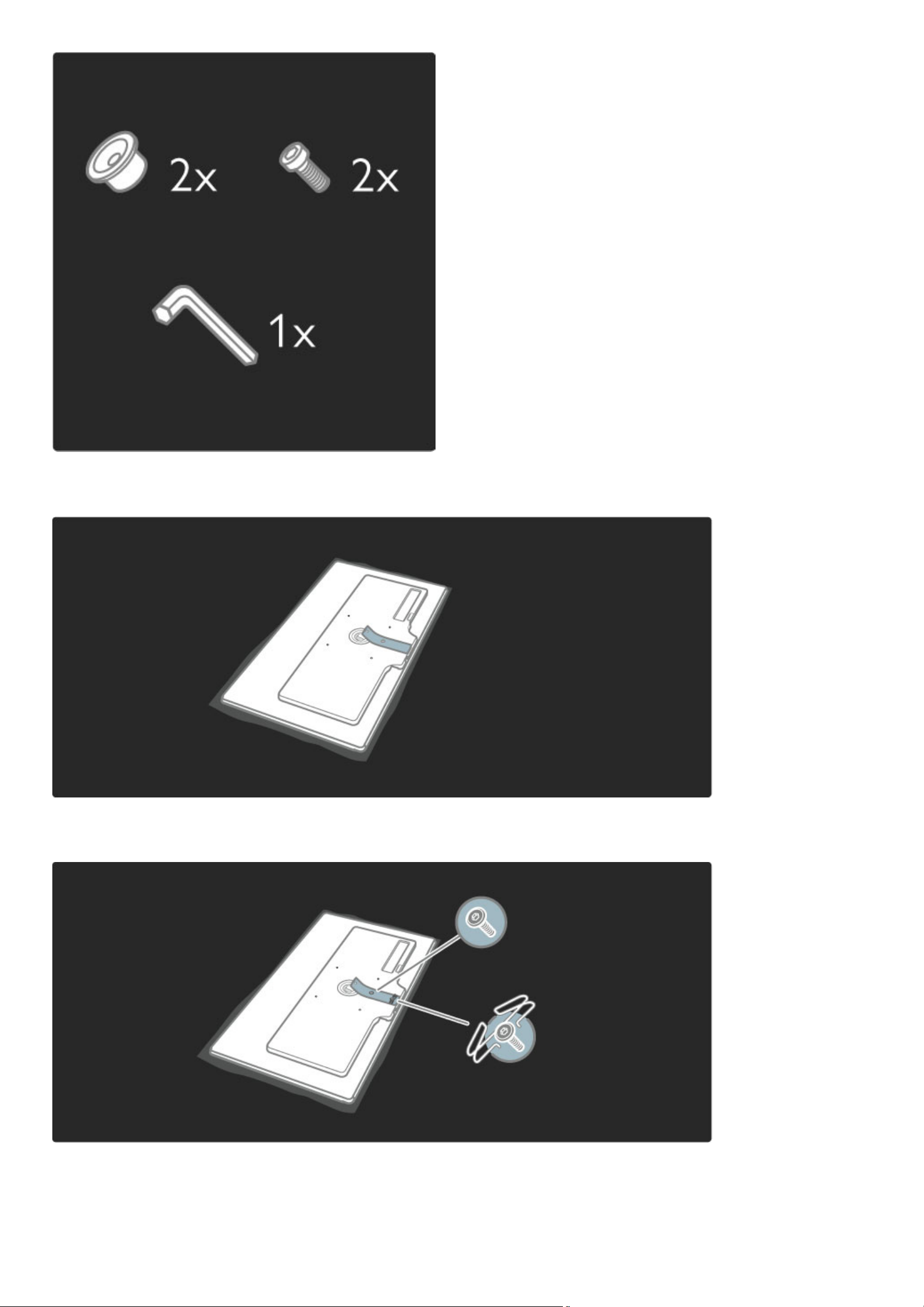
Umie!" wspornik podstawy z ty#u telewizora, jak pokazano na
rysunku.
Przymocuj wspornik dwiema !rubami za pomoc$ dostarczonego
klucza sze!ciok$tnego.
Umie!" doln$ p#yt% podstawy na wsporniku, jak pokazano na
rysunku.
12 Pierwsze kroki / Instalacja
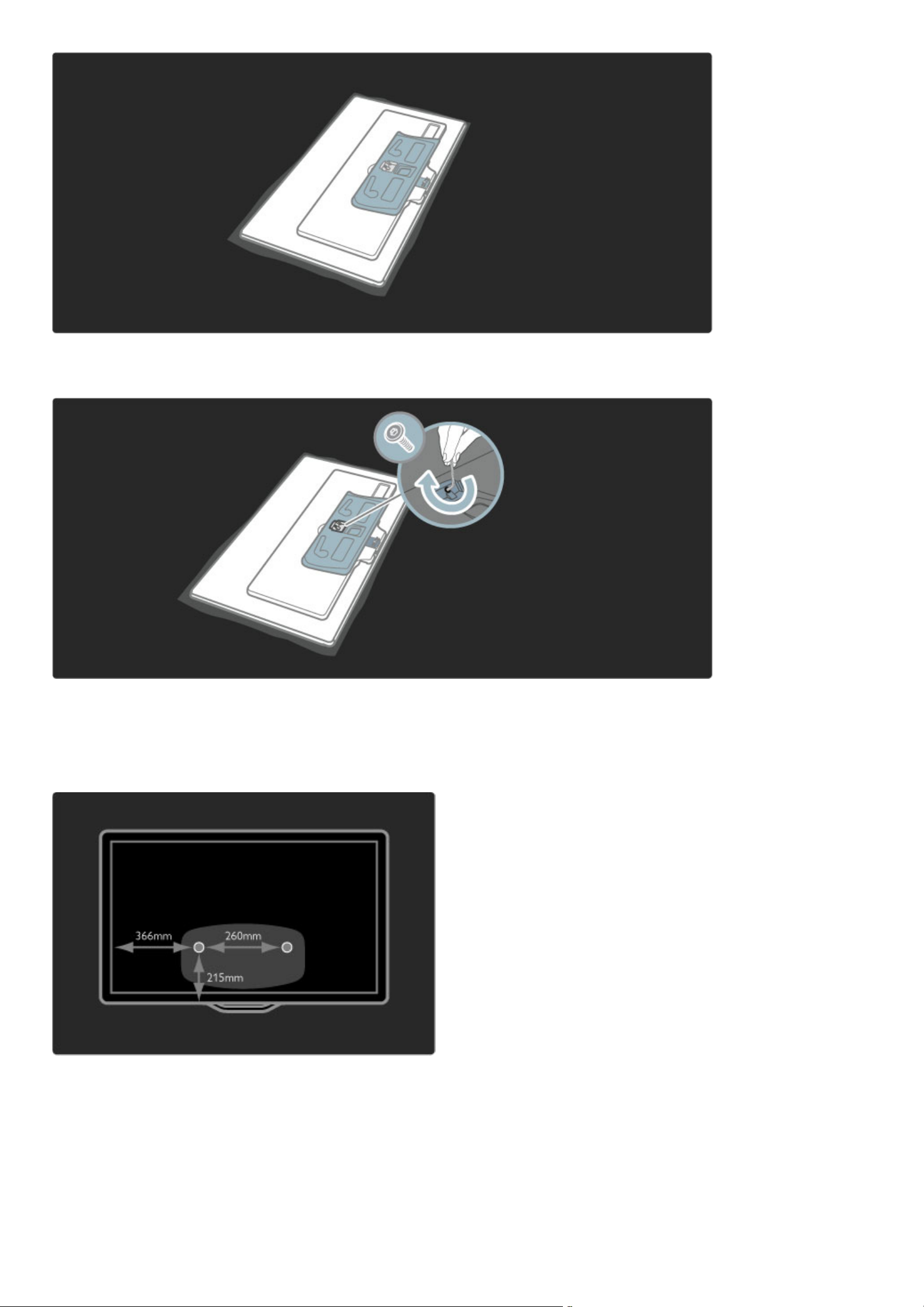
Przymocuj doln! p"yt# $rub! za pomoc! dostarczonego klucza
sze$ciok!tnego.
Telewizor zosta" zamontowany na odpowiedniej wysoko$ci, je$li oczy
widza s! na poziomie $rodkowej cz#$ci ekranu w pozycji siedz!cej.
Odleg"o$% mi#dzy dwoma punktami mocowania wynosi 260 mm
(42PFL6805).
Przymocuj 2 kr!&ki monta&owe. U&yj $rub o $rednicy maks. 6 mm.
Pierwsze kroki / Instalacja 13
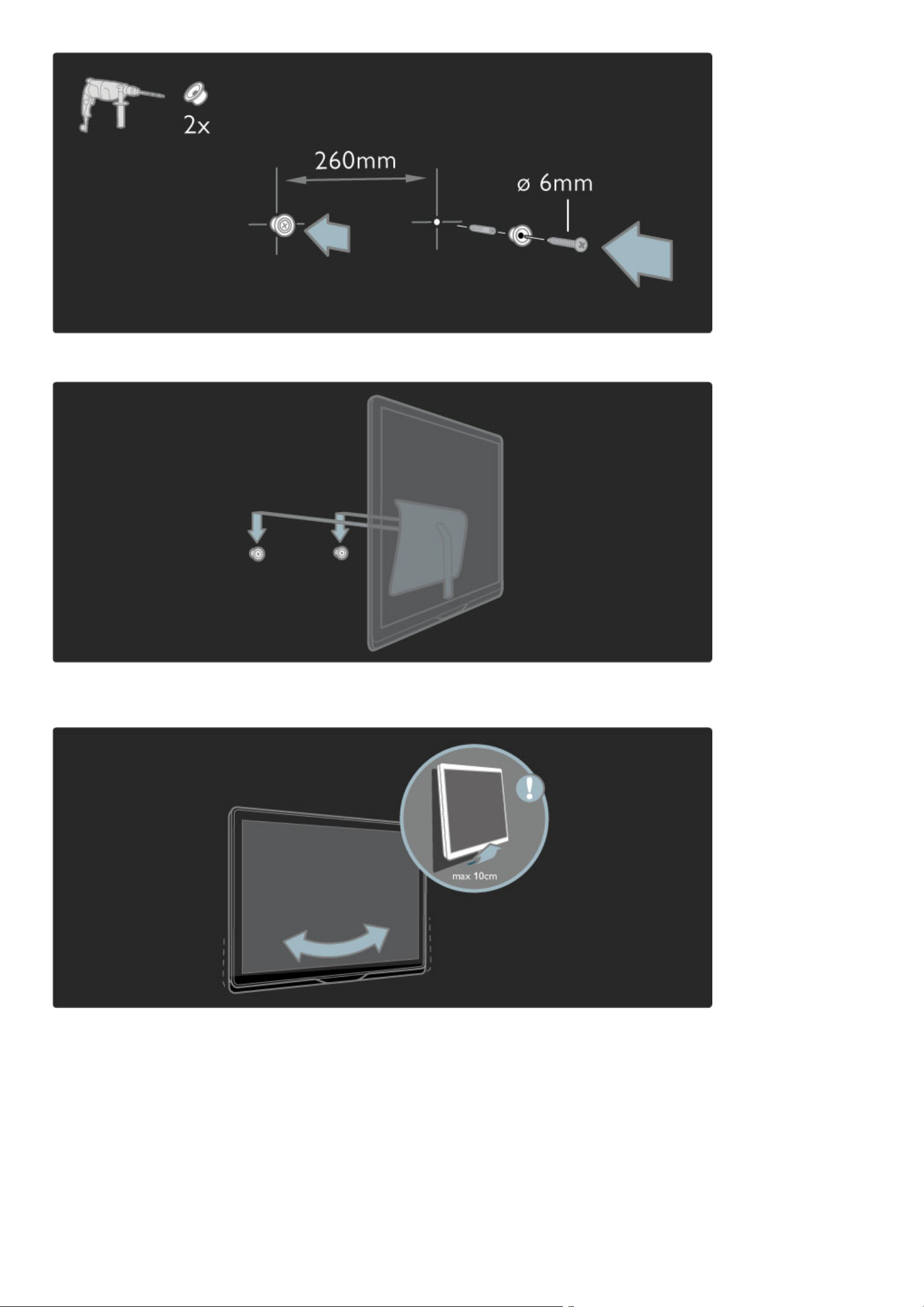
Nasu! doln" p#yt$ podstawy na kr"%ki monta%owe.
W celu wypoziomowania telewizora poci"gnij go lekko do siebie za
doln" cz$&', pozwalaj"c mu przesuwa' si$ na kr"%kach.
Umie&' wspornik podstawy na wysoko&ci miejsca monta%u na &cianie.
14 Pierwsze kroki / Instalacja
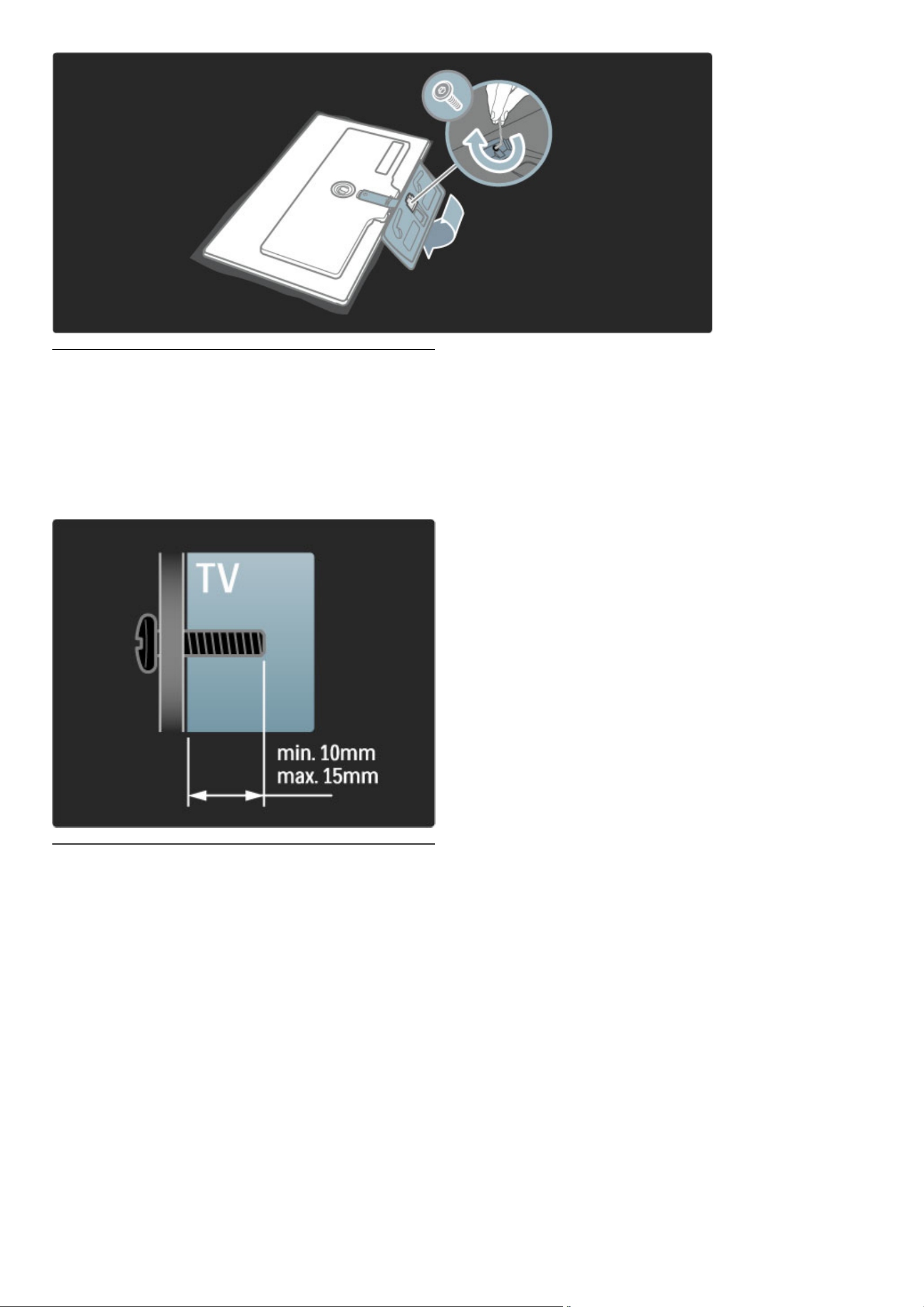
Informacje o VESA
Telewizor jest przystosowany do zamocowania na wsporniku do
monta!u na"ciennego zgodnego ze standardem VESA (nie jest do#$czony
do zestawu).
Kody VESA pomocne w zakupie wspornika:
VESA MIS-F 200.200.M6 (dla 42PFL6805)
Skorzystaj ze !rub o d"ugo!ci podanej na rysunku.
Ustawianie telewizora
Przed ustawieniem telewizora w odpowiedniej pozycji zapoznaj si#
dok"adnie z zasadami bezpiecze$stwa.
• Ustaw telewizor w takiej pozycji, w której !wiat"o nie pada
bezpo!rednio na ekran.
• Przyciemnij o!wietlenie w pomieszczeniu, aby uzyska% najlepszy
efekt o!wietlenia Ambilight.
• Aby uzyska% najlepszy efekt o!wietlenia Ambilight, ustaw telewizor
w odleg"o!ci do 25 cm od !ciany.
Pierwsze kroki / Instalacja 15
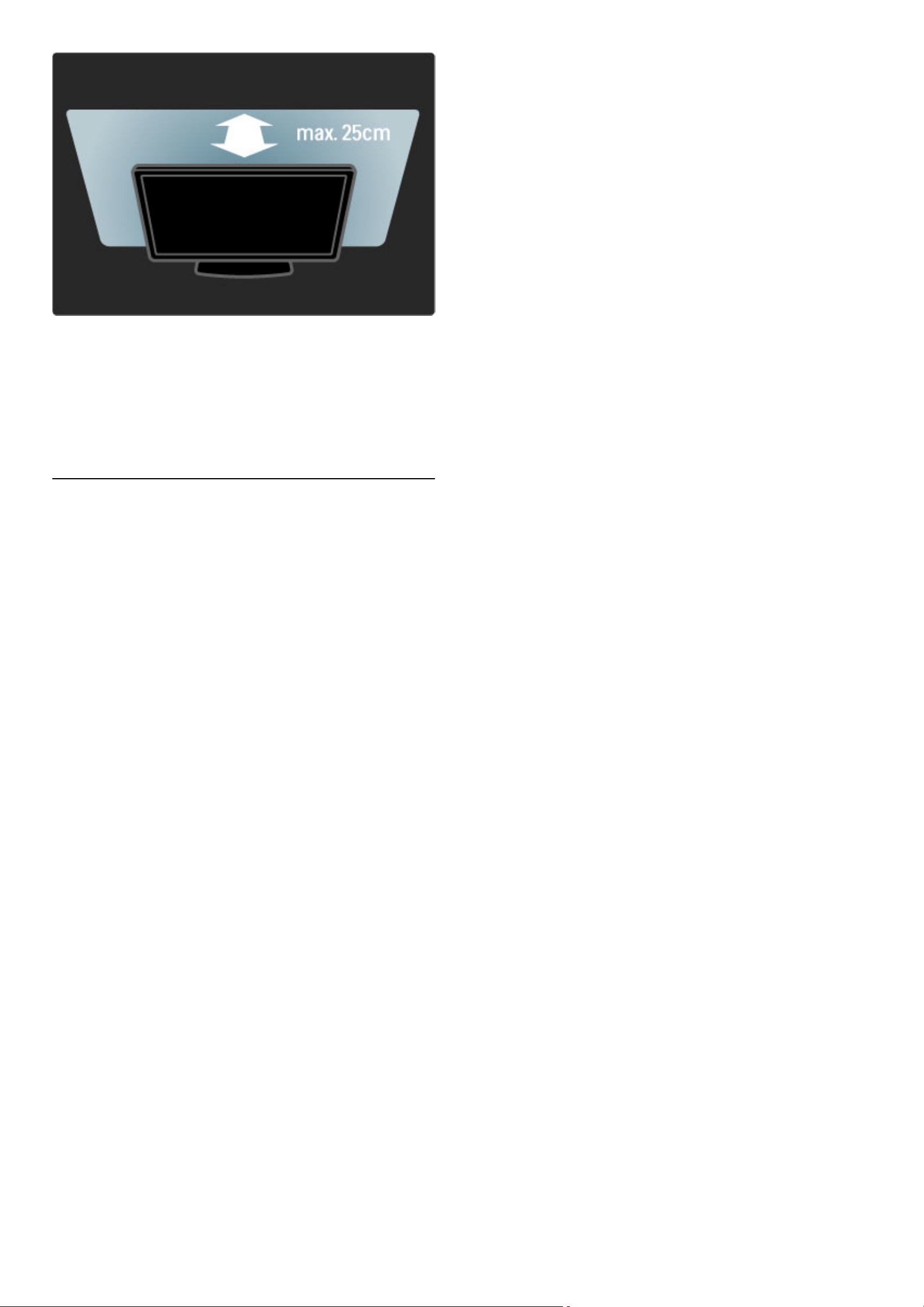
Ustaw telewizor w idealnej odleg!o"ci ogl#dania. Czerp wi$ksz#
przyjemno"% z ogl#dania obrazów wysokiej rozdzielczo"ci, nie
przem$czaj#c wzroku. Aby cieszy% si$ maksymaln# wygod#, znajd&
optymalne miejsce do ogl#dania, dok!adnie na wprost telewizora.
Idealna odleg!o"# ogl$dania telewizji to trzykrotno"# przek$tnej
ekranu telewizora. W pozycji siedz$cej oczy powinny znajdowa# si%
na wysoko"ci "rodka ekranu telewizora.
Bezpiecze!stwo i konserwacja
Przed rozpocz%ciem korzystania z telewizora przeczytaj wszystkie
instrukcje i upewnij si%, &e je rozumiesz. Je"li uszkodzenia zosta!y
spowodowane przez nieprawid!owe stosowanie instrukcji, gwarancja
traci wa&no"#.
Niebezpiecze!stwo po"aru lub pora"enia pr#dem!
• Chro' telewizor i pilota zdalnego sterowania przed deszczem,
wod$ i dzia!aniem wysokiej temperatury.
• Nie stawiaj przedmiotów wype!nionych ciecz$ (np. wazonów) w
pobli&u telewizora. W przypadku rozlania cieczy na telewizor lub
dostania si% cieczy do jego wn%trza natychmiast od!$cz telewizor od
(ród!a zasilania. Aby sprawdzi# telewizor przed u&yciem, skontaktuj
si% z dzia!em obs!ugi klienta firmy Philips.
• Nie stawiaj telewizora, pilota zdalnego sterowania ani baterii blisko
otwartego ognia oraz innych (róde! ciep!a (w tym bezpo"rednio
padaj$cych promieni s!onecznych).
• Nigdy nie stawiaj "wiec ani innych (róde! ognia w pobli&u tego
produktu.
• Nie wk!adaj &adnych przedmiotów do otworów wentylacyjnych lub
innych otworów telewizora.
• Upewnij si%, &e przewód zasilaj$cy nie jest napr%&ony. Lu(na
wtyczka przewodu zasilaj$cego mo&e spowodowa# iskrzenie lub
po&ar.
• Nie ustawiaj telewizora ani innych przedmiotów na przewodzie
zasilaj$cym.
• Podczas od!$czania przewodu zasilaj$cego zawsze ci$gnij za
wtyczk%, a nie za przewód.
Niebezpiecze!stwo obra"e! cia$a lub uszkodzenia telewizora!
• Do podnoszenia i przenoszenia telewizora, który wa&y wi%cej ni&
25 kilogramów, potrzebne s$ dwie osoby.
• W przypadku monta&u telewizora na podstawie u&ywaj wy!$cznie
dostarczonej podstawy. Przymocuj dok!adnie podstaw% do
telewizora. Umie"# telewizor na p!askiej i równej powierzchni,
zdolnej utrzyma# jego ci%&ar.
• W przypadku zamocowania telewizora na "cianie upewnij si%, &e
konstrukcja bezpiecznie utrzyma ci%&ar telewizora. Firma Koninklijke
Philips Electronics N.V. nie bierze na siebie &adnej odpowiedzialno"ci
za niew!a"ciwy monta& na "cianie b%d$cy przyczyn$ wypadku lub
obra&e'.
Niebezpiecze!stwo odniesienia obra"e! cia$a przez dzieci!
Aby unikn$# sytuacji, w której telewizor móg!by si% przewróci# i
spowodowa# obra&enia cia!a u dzieci, przestrzegaj poni&szych
"rodków ostro&no"ci:
• Dopilnuj, aby telewizor nigdy nie znajdowa! si% na powierzchni
nakrytej tkanin$ lub innym materia!em, który mo&e zosta# "ci$gni%ty.
• Upewnij si%, &e &adna cz%"# telewizora nie wystaje poza kraw%d(
powierzchni.
• Nie stawiaj telewizora na wysokich meblach (takich jak
biblioteczka) bez przymocowania zarówno mebla, jak i urz$dzenia do
"ciany lub odpowiedniej podpory.
• Poucz dzieci o niebezpiecze'stwie wynikaj$cym ze wspinania si% na
meble, aby dosi%gn$# telewizora.
Ryzyko przegrzania!
W celu zapewnienia odpowiedniej wentylacji zachowaj odst%p o
szeroko"ci co najmniej 10 cm z ka&dej strony telewizora. Upewnij si%,
&e zas!ony i inne przedmioty nie b%d$ zakrywa# otworów
wentylacyjnych telewizora.
Podczas burzy
W przypadku zbli&aj$cej si% burzy od!$cz telewizor od zasilania oraz
anteny. W trakcie burzy nie dotykaj &adnej cz%"ci telewizora,
przewodu zasilaj$cego ani antenowego.
Niebezpiecze!stwo uszkodzenia s$uchu!
Unikaj korzystania przez d!u&szy czas ze s!uchawek przy du&ych
poziomach g!o"no"ci.
Niska temperatura
W przypadku transportu telewizora w temperaturze otoczenia
ni&szej ni& 5°C przed pod!$czeniem telewizora do (ród!a zasilania
rozpakuj go i poczekaj, a& osi$gnie temperatur% pokojow$.
• Niebezpiecze'stwo uszkodzenia ekranu telewizora! Nie dotykaj, nie
naciskaj, nie trzyj ani nie uderzaj ekranu jakimikolwiek przedmiotami.
• Przed czyszczeniem od!$cz telewizor od sieci elektrycznej.
• Czy"# telewizor i ram% mi%kk$, wilgotn$ "ciereczk$. Do czyszczenia
nie u&ywaj takich substancji, jak alkohol, "rodki chemiczne lub inne
domowe "rodki czyszcz$ce.
• Aby unikn$# zniekszta!cenia obrazu i zaniku kolorów, niezw!ocznie
usuwaj z ekranu krople wody.
• Unikaj wy"wietlania nieruchomych obrazów, na ile to mo&liwe.
Nieruchome obrazy to te, które s$ wy"wietlane na ekranie przez
d!ugi czas. Nieruchome obrazy to menu ekranowe, czarne pasy,
informacje o czasie itp. Je"li nie mo&esz unikn$# ich wy"wietlania,
zmniejsz kontrast i jasno"# obrazu, aby zapobiec uszkodzeniu ekranu.
16 Pierwsze kroki / Instalacja
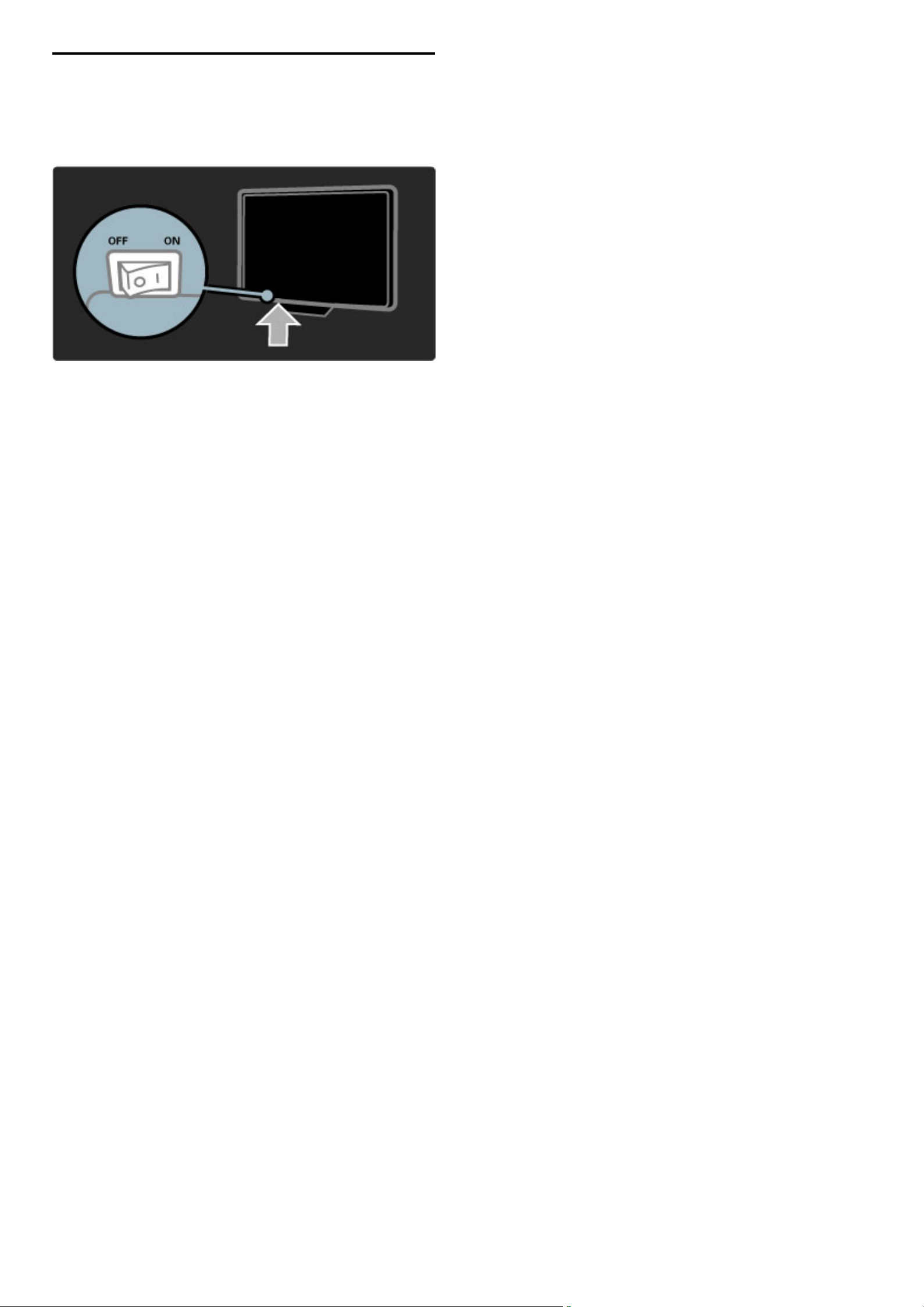
1.3 Wy!"cznik zasilania
Do w!"czania i wy!"czania telewizora s!u#y wy!"cznik zasilania
umieszczony w jego dolnej cz$%ci. Wy!"czony telewizor nie zu#ywa w
ogóle energii elektrycznej.
Pierwsze kroki / Wy!"cznik zasilania 17
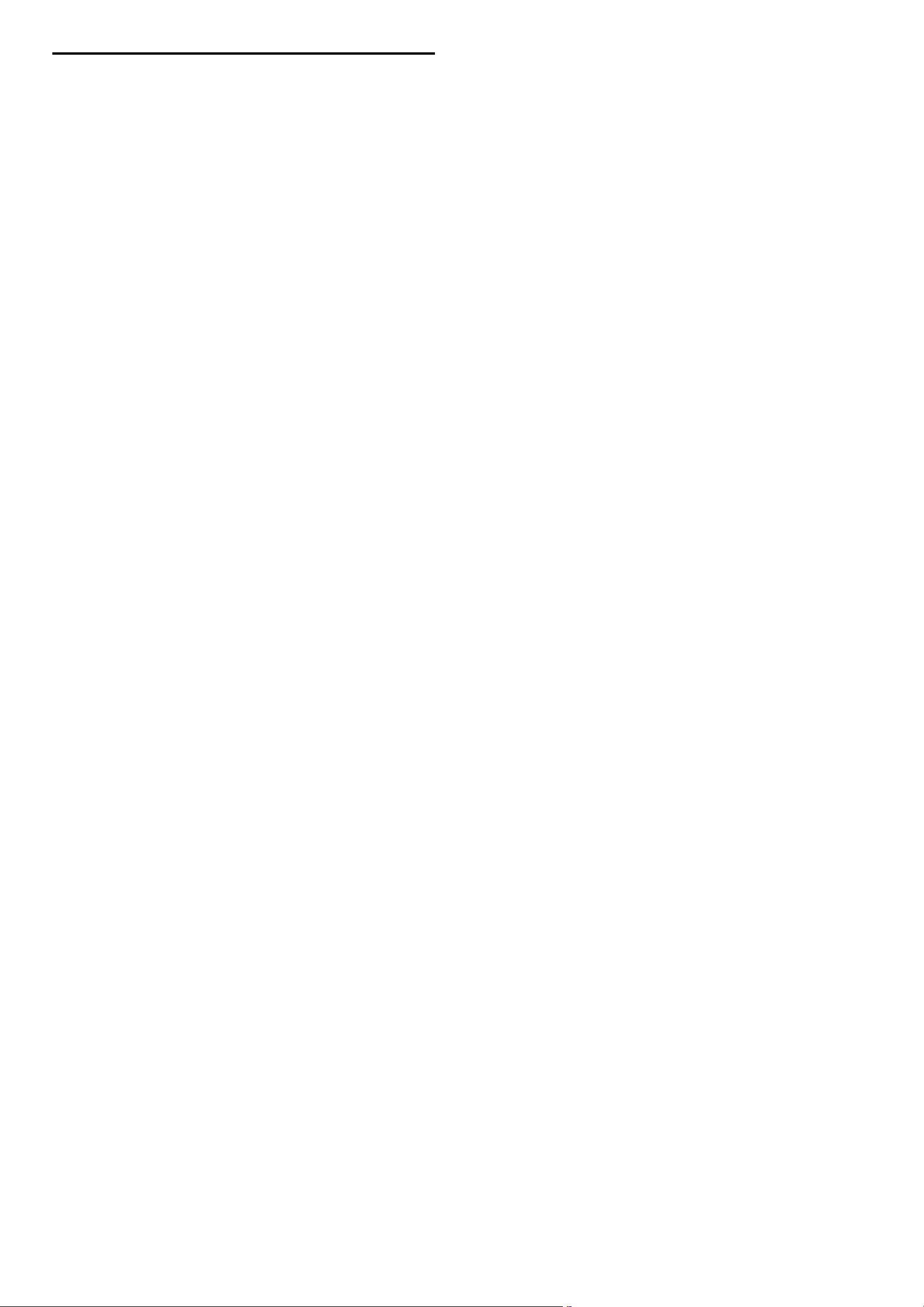
1.4 Rejestracja telewizora
Gratulujemy zakupu produktu i witamy w!ród u"ytkowników produktów
firmy Philips!
Zarejestruj telewizor i ciesz si! licznymi korzy"ciami, m.in. pe#n$
pomoc$ techniczn$ (#$cznie z dost!pem do plików do pobrania),
uprzywilejowanym dost!pem do informacji dotycz$cych nowych
produktów, ekskluzywnych ofert i zni%ek, szansami wygranych, a tak%e
uczestnictwem w specjalnych ankietach dotycz$cych najnowszych
produktów.
Odwied& stron! www.philips.com/welcome.
18 Pierwsze kroki / Rejestracja telewizora
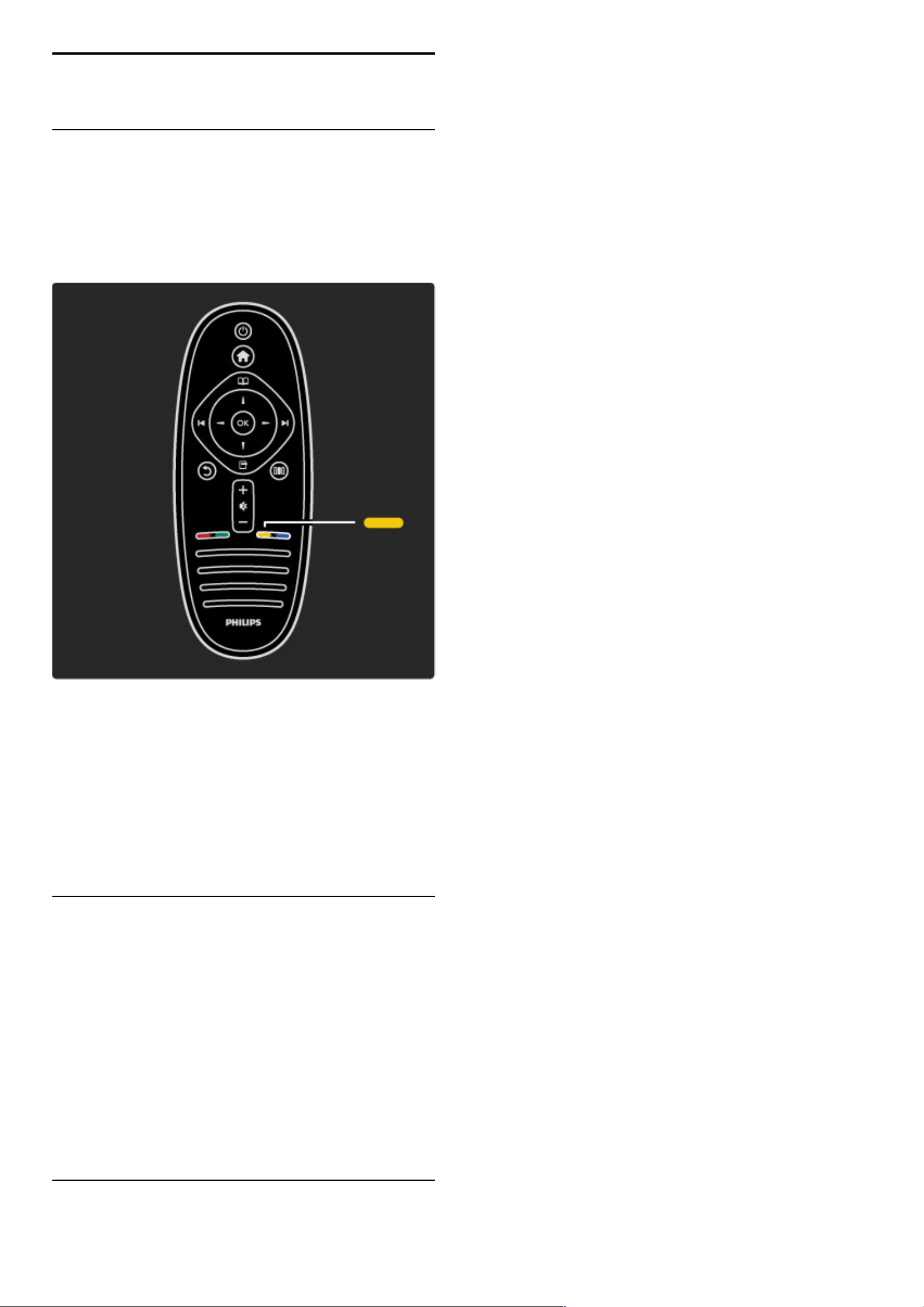
1.5 Pomoc i wsparcie techniczne
Korzystanie z Pomocy i funkcji wyszukiwania
Pomoc
Pomoc mo!na otworzy" z menu g#ównego. W wi$kszo%ci
przypadków mo!na równie! otworzy" lub zamkn&" j& bezpo%rednio,
naciskaj&c !ó"ty przycisk na pilocie zdalnego sterowania. W
przypadku niektórych funkcji, takich jak Teletekst, kolorowe przyciski
maj& inne przeznaczenie i nie umo!liwiaj& otwarcia Pomocy.
Przed zastosowaniem si$ do wskazówek Pomocy zamknij Pomoc.
Naci%nij w tym celu !ó"ty przycisk lub przycisk h. Ponowne
naci%ni$cie !ó"tego przycisku spowoduje otwarcie Pomocy na stronie,
na której zosta#a zamkni$ta.
¬Wyszukiwanie
W ramach Pomocy u!yj opcji ¬ Wyszukiwanie, aby znale'"
informacje na wybrany temat. Wybierz temat z listy za pomoc&
przycisków nawigacyjnych i naci%nij przycisk OK. Poszukiwany temat
mo!e znajdowa" si$ na pierwszej lub na kolejnych stronach. Naci%nij
przycisk x, aby przej%" do nast$pnej strony.
Pomoc techniczna w Internecie
Aby rozwi&za" problem zwi&zany z telewizorem marki Philips,
mo!esz skorzysta" z naszej pomocy technicznej w Internecie. Nale!y
w tym celu wybra" j$zyk i wprowadzi" numer modelu produktu.
Przejd' na stron$ www.philips.com/support
Na stronie pomocy technicznej mo!na znale'" numer telefonu
kontaktowego w Twoim kraju, a tak!e odpowiedzi na cz$sto
zadawane pytania.
Ze strony internetowej mo!na pobra" nowe oprogramowanie do
telewizora oraz instrukcj$ obs#ugi do przegl&dania w komputerze.
Mo!liwe jest równie! przes#anie szczegó#owego pytania poczt&
elektroniczn&, a w niektórych krajach tak!e odbycie bezpo%redniej
rozmowy przez Internet z naszym konsultantem.
Kontakt z firm# Philips
W razie potrzeby mo!esz skontaktowa" si$ telefonicznie z dzia#em
obs#ugi klienta firmy Philips w swoim kraju. Numer telefonu znajduje
si$ w drukowanej dokumentacji do#&czonej do telewizora.
Mo!esz te! odwiedzi" stron$ internetow& www.philips.com/support.
Numer modelu i numer seryjny telewizora
Konieczne mo!e by" podanie numeru modelu oraz numeru
seryjnego telewizora. Numery te mo!na znale'" na etykiecie
opakowania oraz z ty#u lub na spodzie urz&dzenia.
Pierwsze kroki / Pomoc i wsparcie techniczne 19
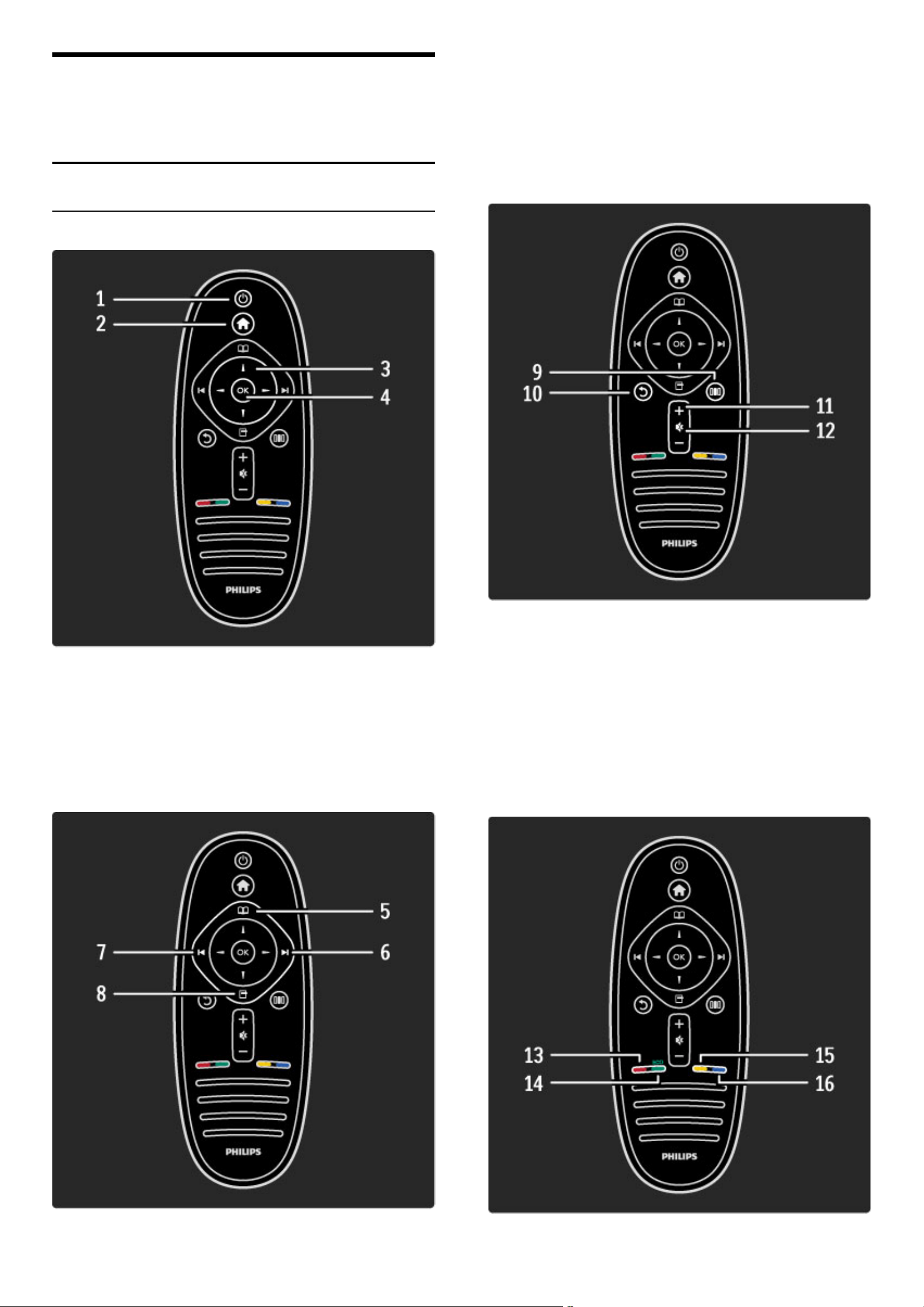
2
2.1
Korzystanie z
telewizora
Pilot zdalnego sterowania
Przegl!d
1 Tryb gotowo"ci O
W!"czanie telewizora i prze!"czanie go w tryb gotowo#ci.
2 Menu g#ówne h
Otwieranie lub zamykanie menu g!ównego.
3 Przycisk nawigacyjny
Poruszanie si$ w gór$, w dó!, w lewo lub w prawo.
4 Przycisk OK
Aktywacja wyboru opcji.
5 Przegl!daj e
Otwieranie lub zamykanie menu przegl"dania.
6 Nast$pny W
Przej#cie do nast$pnego kana!u, strony lub rozdzia!u.
7 Poprzedni X
Przej#cie do poprzedniego kana!u, strony lub rozdzia!u.
8 Opcje o
Otwieranie lub zamykanie menu opcji.
9 Wstecz b
Powrót do poprzedniego kana!u. Wyj#cie z menu bez zmiany
ustawienia. Powrót do poprzedniej strony teletekstu lub serwisu Net
TV.
10 Ustawienia s
Otwieranie lub zamykanie najcz$#ciej u%ywanych ustawie&: obrazu,
d'wi$ku i funkcji Ambilight.
11 G#o"no"% V
Regulacja poziomu g!o#no#ci.
12 Wyciszenie m
Wyciszenie lub w!"czenie d'wi$ku.
20 Korzystanie z telewizora / Pilot zdalnego sterowania
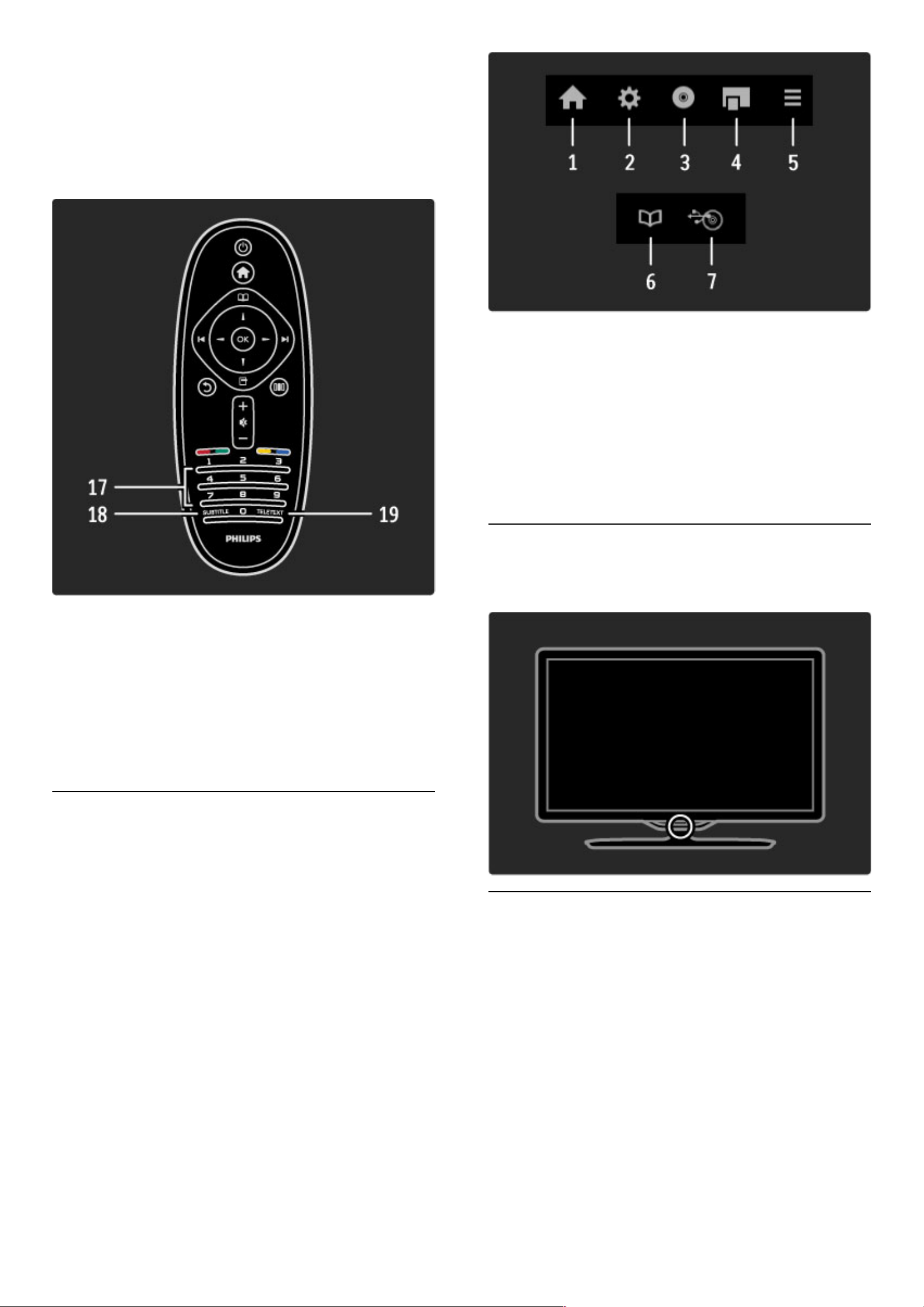
13 Czerwony przycisk
Dost!p do telewizji interaktywnej lub wybór strony teletekstu.
14 Zielony przycisk
Otwieranie ustawie" Eco lub wybór strony teletekstu.
15 !ó"ty przycisk
Otwieranie i zamykanie Pomocy lub wybór strony teletekstu.
16 Niebieski przycisk
Wybór strony teletekstu.
17 Przyciski numeryczne i klawiatura tekstowa
Bezpo#redni wybór kana$u telewizyjnego lub wprowadzanie tekstu.
18 Napisy dialogowe
W$%czanie lub wy$%czanie napisów dialogowych.
19 Teletext
Otwieranie teletekstu.
Aby zapozna& si! z obs$ug% pilota zdalnego sterowania, przejd' do
cz!#ci Pomoc > Pierwsze kroki > Przegl#d telewizora > Pilot
zdalnego sterowania.
Pilot EasyLink
Pilot zdalnego sterowania telewizora mo!e równie! obs"ugiwa#
pod"$czone urz$dzenie. Urz$dzenie musi by# wyposa!one w funkcj%
EasyLink (HDMI-CEC), która powinna by# w"$czona. Urz$dzenie musi
by# po"$czone z telewizorem za pomoc$ przewodu HDMI.
Obs"uga urz#dzenia EasyLink
Aby obs$ugiwa& tego typu urz%dzenie za pomoc% pilota telewizora,
wybierz urz%dzenie (lub jego funkcj!) w menu g$ównym h i naci#nij
przycisk OK. Polecenia wszystkich przycisków, z wyj%tkiem przycisku
h, b!d% przekazywane do urz%dzenia.
Je#li potrzebnego przycisku nie ma na pilocie telewizora, mo(esz
wy#wietli& dodatkowe przyciski na ekranie, korzystaj%c z opcji Poka(
pilota.
Wy$wietlanie przycisków zdalnego sterowania
Aby wy#wietli& przyciski urz%dzenia na ekranie, naci#nij przycisk o
(Opcje) i wybierz opcj! Poka% pilota. Wybierz potrzebny przycisk i
naci#nij przycisk OK.
Aby ukry& przyciski zdalnego sterowania urz%dzenia, naci#nij przycisk
b (Wstecz).
Na ogó$ poni(sze przyciski otwieraj% nast!puj%ce menu urz%dzenia:
1 Menu g$ówne
2 Menu konfiguracji
3 Menu p$yty (zawarto#& p$yty)
4 Menu podr!czne
5 Menu opcji
6 Przewodnik telewizyjny
7 Wybór no#nika
Wi!cej na temat funkcji EasyLink znajdziesz w cz!#ci Pomoc >
Konfiguracja > Urz#dzenia > EasyLink HDMI-CEC.
Czujnik podczerwieni
Zawsze staraj si! kierowa& pilota zdalnego sterowania w stron!
czujnika podczerwieni znajduj%cego si! z przodu telewizora.
&adowarka s"oneczna
Pilot zdalnego sterowania jest wyposa(ony w akumulator. Akumulator
mo(na $adowa& za pomoc% ogniw s$onecznych umieszczonych z ty$u
obudowy pilota.
Korzystanie z telewizora / Pilot zdalnego sterowania 21
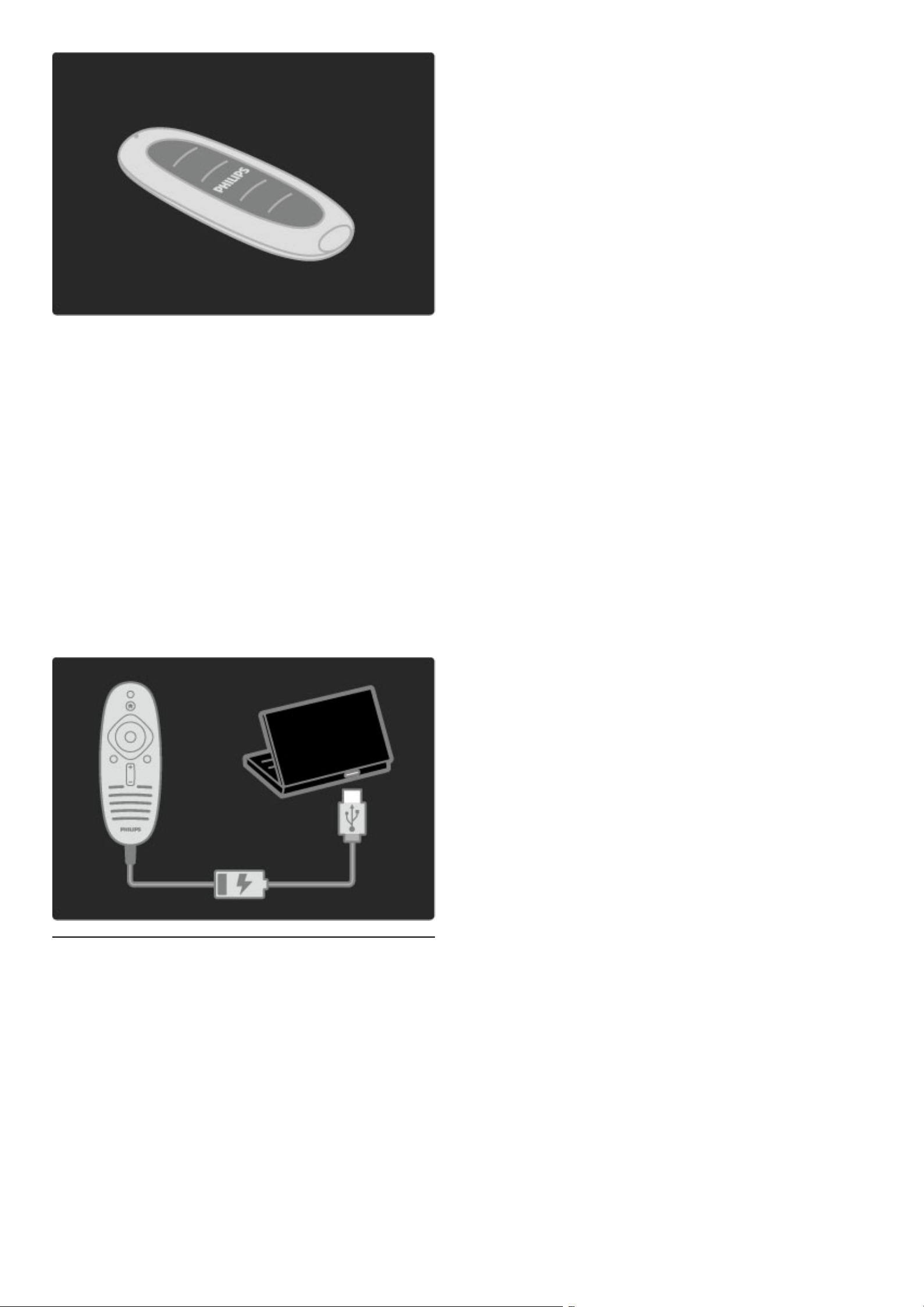
!adowanie akumulatora w pilocie zdalnego sterowania
Aby na!adowa" akumulator, po!ó# pilota na stole tak, aby ogniwa
s!oneczne by!y skierowane ku górze. Umie$" pilota w miejscu, gdzie
jest dost%pna odpowiednia ilo$" $wiat!a dziennego. Je$li b%dziesz
robi" to codziennie, akumulator praktycznie nie b%dzie wymaga!
dodatkowego !adowania.
Bezpo"rednie "wiat#o s#oneczne
Pilota mo#na wystawia" na dzia!anie bezpo$redniego $wiat!a
s!onecznego, nale#y jednak unika" dzia!ania wysokich temperatur.
&adowanie jest bezpieczne, dopóki mo#na utrzyma" pilota w d!oni.
Przewód #adowarki
Je$li !adowanie za pomoc' ogniw s!onecznych jest niewystarczaj'ce,
telewizor ostrzega o wyczerpywaniu si% akumulatora pilota. W takim
przypadku pod!'cz do pilota przewód !adowarki, a nast%pnie pod!'cz
go do gniazda USB w!'czonego urz'dzenia (komputera). (wiec'ca si%
zielona kontrolka obok gniazda !adowania na pilocie sygnalizuje, #e
akumulator jest ca!kowite na!adowany.
Czyszczenie
Pilot zdalnego sterowania jest pokryty warstw' odporn' na
porysowania.
Czy$" pilot mi%kk', wilgotn' $ciereczk'. Do czyszczenia telewizora
lub pilota nie u#ywaj substancji takich jak alkohol, $rodki chemiczne
lub inne domowe $rodki czyszcz'ce.
22 Korzystanie z telewizora / Pilot zdalnego sterowania
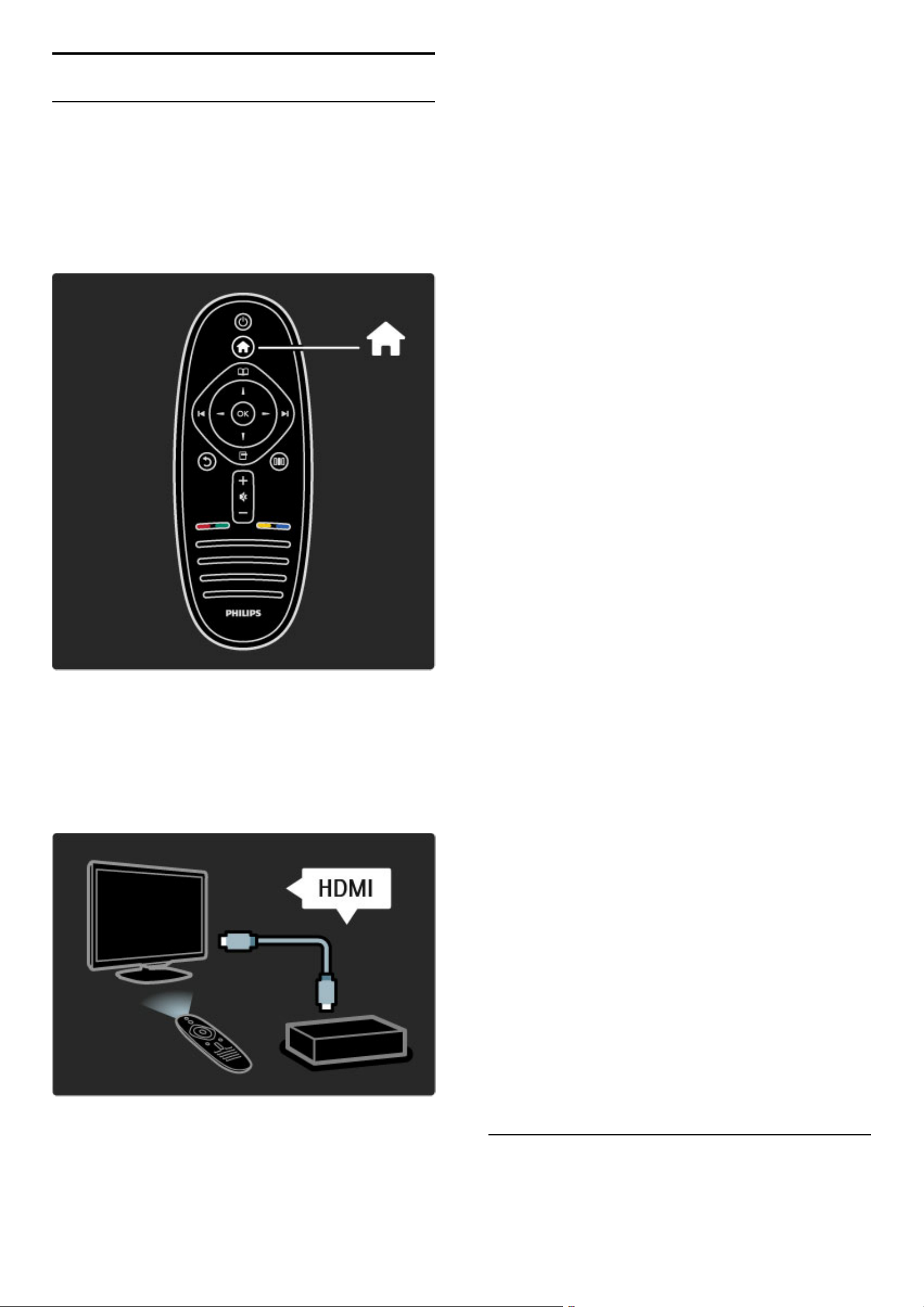
2.2 Menu
h Menu g!ówne
Menu g!ówne umo"liwia rozpocz#cie ogl$dania telewizji, filmu
odtwarzanego z p!yty lub uruchomienie innej dost#pnej funkcji. Funkcj#
mo"na doda% do menu podczas pod!$czania urz$dzenia do telewizora.
Naci!nij przycisk h, aby otworzy" menu g#ówne.
Aby uruchomi" dan$ funkcj%, wybierz j$ za pomoc$ przycisków
nawigacyjnych i naci!nij przycisk OK.
Aby wyj!" z menu g#ównego, naci!nij ponownie przycisk h.
Sterowanie wybranym urz"dzeniem
Za pomoc$ pilota zdalnego sterowania telewizora mo&na sterowa"
urz$dzeniem, je!li zosta#o ono pod#$czone do z#$cza HDMI i jest
wyposa&one w funkcj% EasyLink (HDMI-CEC).
Wi%cej informacji na temat zdalnego sterowania EasyLink mo&na
znale'" w cz%!ci Pomoc > Korzystanie z telewizora > Pilot
zdalnego sterowania > Zdalne sterowanie EasyLink.
Dodawanie urz"dzenia
Funkcje urz$dze( pod#$czonych z wykorzystaniem funkcji EasyLink
(HDMI-CEC) s$ automatycznie wy!wietlane w menu g#ównym
telewizora. Jedno urz$dzenie mo&e doda" do menu kilka funkcji.
Urz$dzenie musi by" pod#$czone za pomoc$ przewodu HDMI.
Je!li pod#$czone urz$dzenie nie jest widoczne w menu g#ównym, by"
mo&e jest w nim wy#$czona funkcja EasyLink.
Je!li pod#$czone urz$dzenie nie jest wyposa&one w funkcj% EasyLink
(HDMI-CEC) lub nie jest pod#$czone za pomoc$ przewodu HDMI,
nale&y doda" je r%cznie, korzystaj$c z opcji Dodaj urz"dzenie w
menu g#ównym.
Dodaj urz"dzenia
W menu g#ównym wybierz opcj% Dodaj urz"dzenia i naci!nij przycisk
OK. Post%puj zgodnie z instrukcjami wy!wietlanymi na ekranie.
Na ekranie telewizora wy!wietli si% pro!ba o wybranie urz$dzenia i
z#$cza, do którego urz$dzenie zosta#o pod#$czone.
Urz$dzenie i jego funkcje zostan$ dodane do menu g#ównego.
Zmiana nazwy urz"dzenia
Aby zmieni" nazw% dodanego urz$dzenia lub czynno!ci, naci!nij
przycisk o (Opcje) i wybierz opcj% Nowa nazwa. Wprowad' nazw%
za pomoc$ przycisków na pilocie zdalnego sterowania w podobny
sposób jak edytuje si% wiadomo!ci SMS.
Usuwanie urz"dzenia
Aby usun$" urz$dzenie lub funkcj% z menu g#ównego, wybierz dan$
pozycj% i naci!nij przycisk o (Opcje), a nast%pnie wybierz opcj%
Usu# to urz"dzenie. Je!li po usuni%ciu urz$dzenie lub funkcja b%dzie
nadal pojawia" si% w menu g#ównym, wy#$cz funkcj% EasyLink w
urz$dzeniu, aby zapobiec tej sytuacji.
Wi%cej informacji na temat funkcji EasyLink mo&na znale'" w cz%!ci
Pomoc > Konfiguracja > EasyLink HDMI-CEC.
Opcje dla urz"dzenia
Aby wy!wietli" dost%pne opcje dla urz$dzenia lub funkcji w menu
g#ównym, wybierz urz$dzenie i naci!nij przycisk o (Opcje). Mo&liwa
jest zmiana nazwy lub usuni%cie urz$dzenia i jego funkcji, zmiana ich
kolejno!ci lub przywrócenie funkcji, je!li zosta#y usuni%te z menu.
Ponowne uporz"dkowanie
Aby zmieni" kolejno!" urz$dze( lub funkcji w menu g#ównym,
wybierz &$dane urz$dzenie lub funkcj% i naci!nij przycisk o (Opcje).
1 Wybierz opcj% Ponown. uporz.
2 Za pomoc$ przycisków nawigacyjnych przenie! dane urz$dzenie lub
funkcj% w &$dane miejsce. Mo&liwa jest zmiana kolejno!ci tylko tych
urz$dze( i funkcji, które zosta#y dodane do menu.
3 Naci!nij przycisk OK, aby potwierdzi" pozycj%. Wszystkie
urz$dzenia i funkcje zostan$ przesuni%te w prawo.
Mo&esz pod!wietli" kolejne urz$dzenie lub funkcj% i zmieni" ich
pozycj%.
Aby zako(czy" zmian% kolejno!ci, naci!nij przycisk o (Opcje) i
wybierz opcj% Wyj$cie.
Przywracanie funkcji
Aby przywróci" usuni%t$ funkcj% urz$dzenia, które ma wi%cej ni&
jedn$ funkcj%, wybierz urz$dzenie lub jedn$ z jego funkcji i naci!nij
przycisk o
(Opcje). Wybierz opcj% Przywró% czynno$ci urz"dzenia
i naci!nij przycisk OK. Wszystkie usuni%te funkcje zostan$
przywrócone.
e Przegl"daj
Korzystanie z telewizora / Menu 23
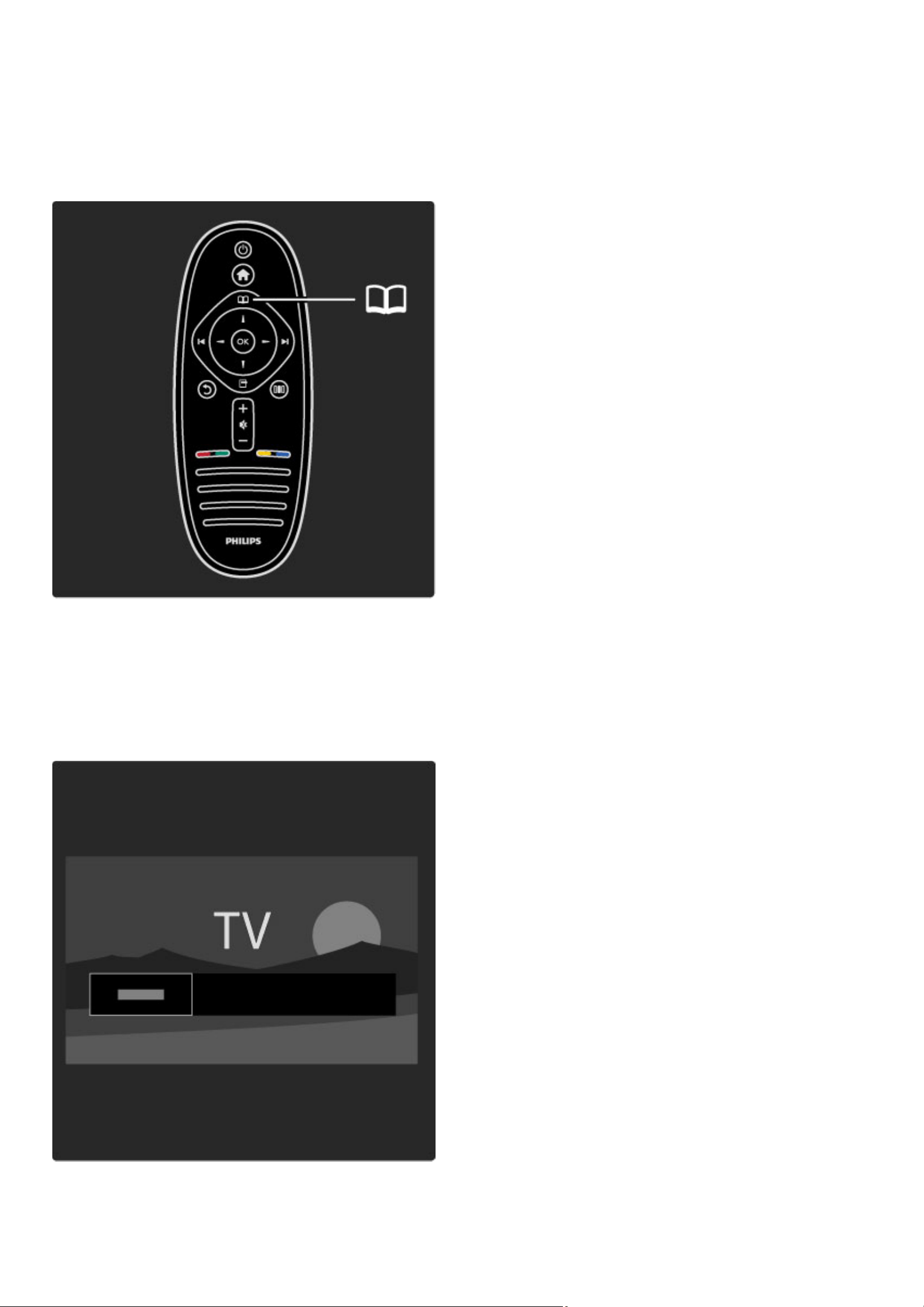
Menu przegl!dania umo"liwia znalezienie okre#lonego kana$u na li#cie
kana$ów, programu telewizyjnego w ekranowym przewodniku
telewizyjnym lub strony teletekstu.
Naci!nij przycisk e, aby otworzy" menu przegl#dania.
Dokonaj wyboru za pomoc# przycisków nawigacyjnych i naci!nij
przycisk OK.
Aby wyj!" z menu przegl#dania, naci!nij ponownie przycisk e.
Wyszukiwanie zawarto!ci
Podczas ogl#dania telewizji menu przegl#dania umo$liwia dost%p do
listy kana&ów, przewodnika telewizyjnego lub teletekstu.
W przypadku wybrania innych funkcji w menu g&ównym, takich jak
przegl#danie komputera (Przegl#daj PC) lub urz#dzenia USB
(Przegl#daj USB), mo$na za pomoc# menu przegl#dania odszuka"
zdj%cie, muzyk% lub film zapisany w pami%ci komputera lub
urz#dzenia USB.
Lista programów
Na li#cie kana$ów widoczne s! kana$y telewizyjne i stacje radiowe
zaprogramowane w telewizorze.
Podczas ogl#dania telewizji naci!nij przycisk e, aby otworzy" menu
przegl#dania i wybierz opcj% Lista kana"ów. Przejd' do kana&u lub
stacji i naci!nij przycisk OK, aby w&#czy" wybrany kana& lub stacj%
radiow#.
Naci!nij przycisk b (Wstecz), aby zamkn#" list% kana&ów, nie
zmieniaj#c kana&u.
Opcje listy kana"ów
Gdy na ekranie wy!wietlana jest lista kana&ów, mo$esz nacisn#"
przycisk o (Opcje) w celu wybrania nast%puj#cych opcji:
• Wybierz list%
• Zaznacz jako ulubione
• Ponown. uporz.
• Nowa nazwa
• Ukryj kana&
• Poka$ ukryte kana&y
Lista wyboru
U$yj tej opcji, aby wybra" kana&y, które maj# by" widoczne na li!cie
kana&ów. Lista wyboru okre!la kana&y, które b%d# dost%pne podczas
ogl#dania telewizji (mo$na je b%dzie prze&#cza" za pomoc#
przycisków W i X).
Oznacz jako ulubione
Po pod!wietleniu kana&u na li!cie kana&ów mo$esz oznaczy" go jako
ulubiony.
Zapoznaj si% z cz%!ci# Korzystanie z telewizora > Ogl#danie
telewizji > Ulubione kana"y
Ponowne uporz#dkowanie
Mo$na zmieni" kolejno!" kana&ów na li!cie.
1 Naci!nij przycisk o (Opcje) i wybierz opcj% Ponown. uporz., aby
zmieni" kolejno!" kana&ów.
2 Pod!wietl kana& i naci!nij przycisk OK.
3 Zmie( dowolnie kolejno!" kana&ów za pomoc# przycisków
nawigacyjnych. Ewentualnie wprowad' nowy numer kana&u
bezpo!rednio za pomoc# przycisków numerycznych.
4 Naci!nij przycisk OK, aby potwierdzi" pozycj%. Istnieje mo$liwo!"
wstawienia kana&u lub zamiany miejscami z innym kana&em.
Mo$esz pod!wietli" inny kana& i wykona" te same czynno!ci.
Aby zako(czy" zmian% kolejno!ci, naci!nij przycisk o (Opcje) i
wybierz opcj% Wyj!cie.
Zmiana nazwy
Mo$liwa jest zmiana nazwy kana&u na li!cie kana&ów.
1 Na li!cie kana&ów pod!wietl kana&, którego nazw% chcesz zmieni".
2 Naci!nij przycisk o (Opcje) i wybierz opcj% Nowa nazwa, aby
zmieni" nazw% kana&u. Tekst mo$na wprowadzi" bezpo!rednio za
pomoc# przycisków na pilocie zdalnego sterowania lub otwieraj#c
pe&n# klawiatur% w górnej cz%!ci menu wprowadzania tekstu.
24 Korzystanie z telewizora / Menu
